
tv
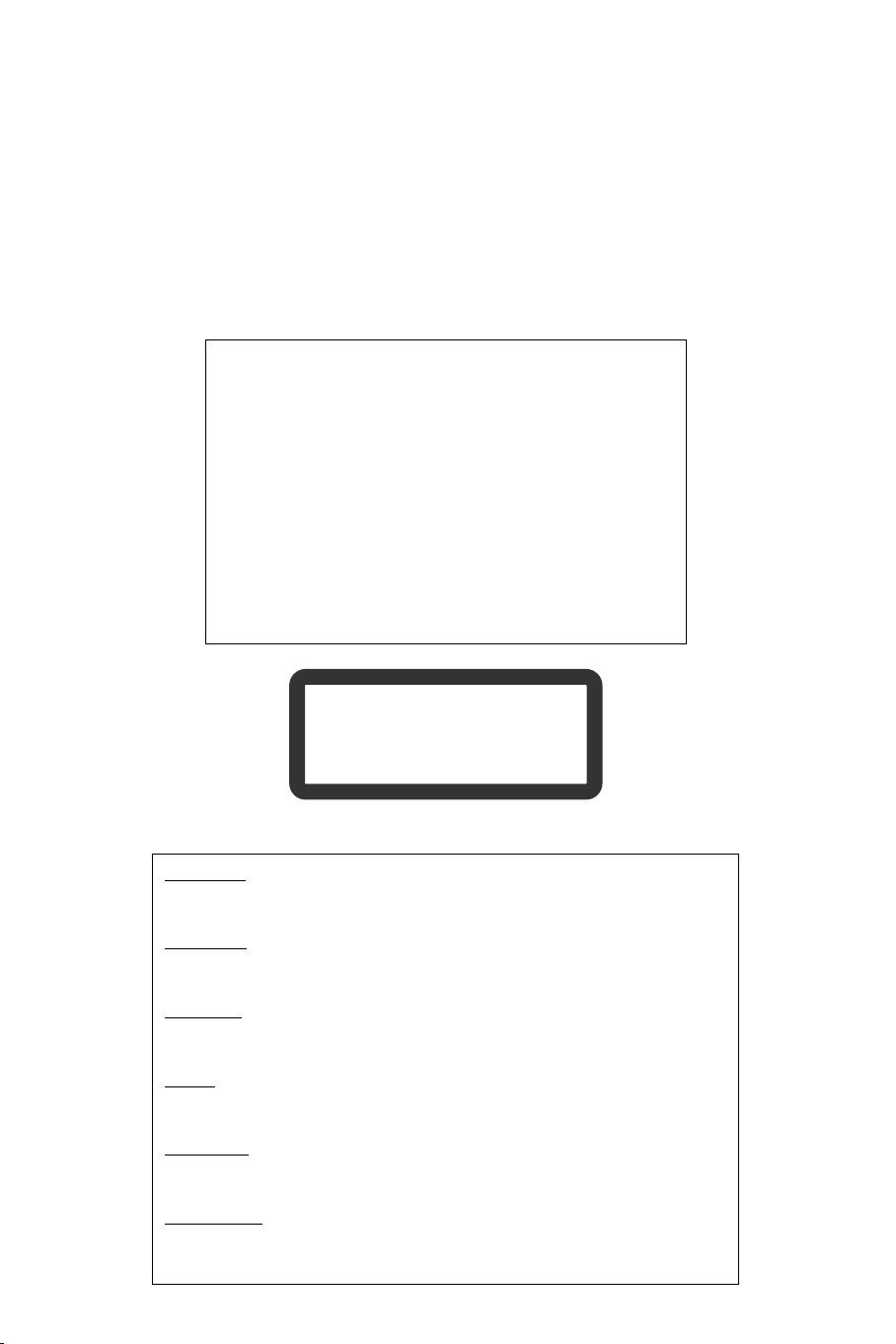
Laser Safety
This unit employs a laser. Due to possible eye injury, only a qualified service person
should remove the cover or attempt to service this device.
USE OF CONTROLS OR ADJUSTMENTS OR PERFORMANCE OF
PROCEDURES OTHER THAN THOSE SPECIFIED HEREIN MAY
RESULT IN HAZARDOUS RADIATION EXPOSURE.
LASER
Type Semiconductor laser InGaAIP
Wave length 650 nm (DVD)
790 nm (VCD/CD)
Output Power 7 mW (DVD)
5 mW (VCD/CD)
Beam divergence DVD: Parallel: 8 degree
Perpendicular: 28 degree
CD: Parallel: 11 degree
Perpendicular: 35 degree
CLASS 1
LASER PRODUCT
C
AUTION
VISIBLE AND INVISIBLE LASER RADIATION WHEN
OPEN AVOID EXPOSURE TO BEAM
VARSEL
AD
SYNLIG OG USYNLIG LASERSTRÅLING VED ÅBNING
UNDGÅ UDSÆTTELSE FOR STRÅLING
ARNING
V
SYNLIG OCH OSYNLIG LASERSTRÅLNING NÄR
DENNA DEL ÄR ÖPPNAD BETRAKTA EJ STRÅLEN
ARO!
V
AVATTAESSA OLET ALTTIINA NÄKYVÄLLE JA
NÄKYMÄTTÖMÄLLE LASER SÄTEILYLLE. ÄLÄ KATSO SÄTEESEEN
ORSICHT
V
SICHTBARE UND UNSICHTBARE LASERSTRAHLUNG
WENN ABDECKUNG GEÖFFNET NICHT DEM STRAHL AUSSETSEN
TTENTION
A
RAYONNEMENT LASER VISIBLE ET INVISIBLE EN CAS
D’OUVERTURE EXPOSITION DANGEREUSE AU FAISCEAU
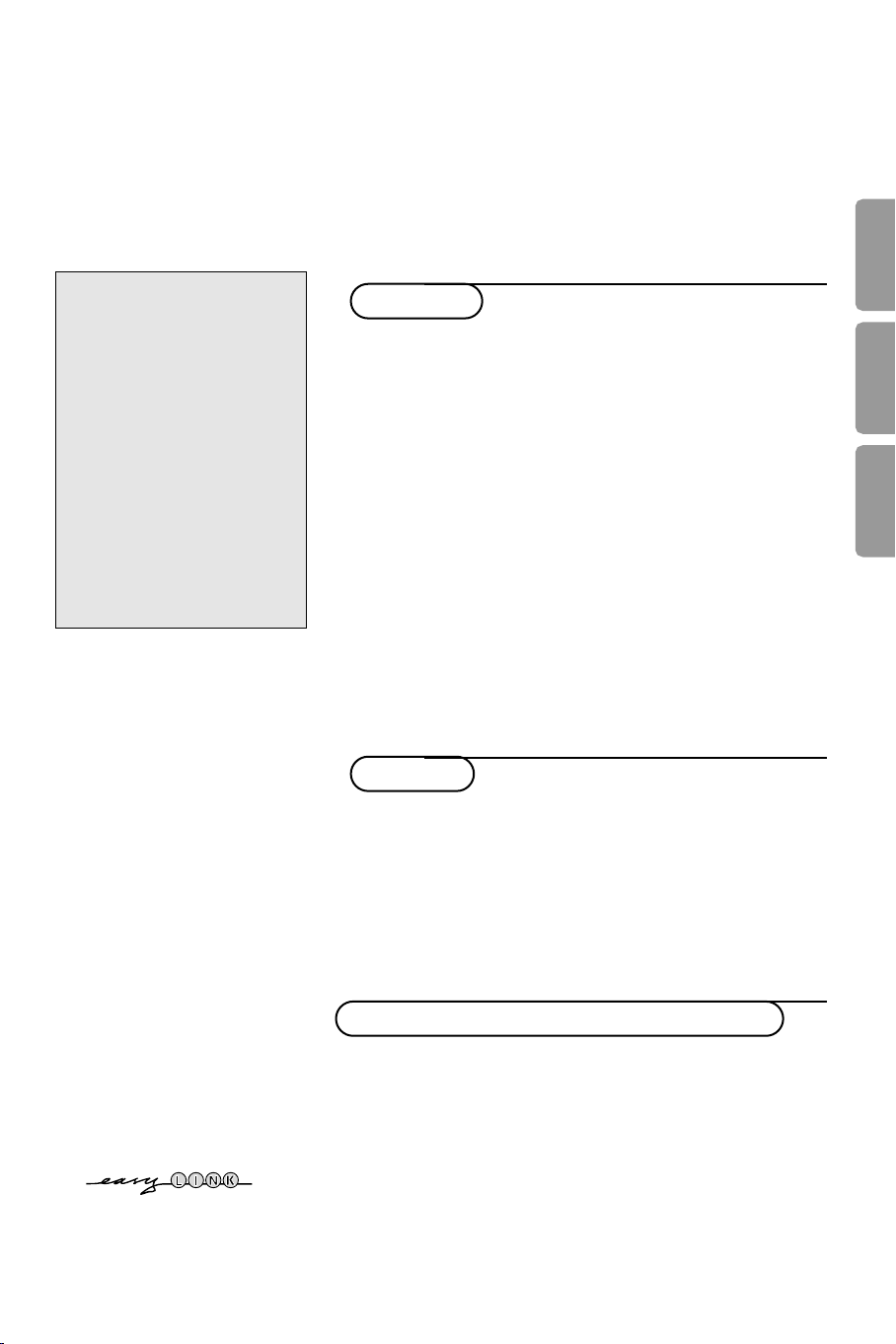
DICHIARAZIONE DI CONFORMITÀ
Questo apparecchio è fabbricato nella Comunità Economica Europea nel rispetto delle disposizioni di cui
al D.M. 26/3/92 ed in particolare è conforme alle prescrizioni dell'art. 1 dello stesso D.M. Si dichiara che
l’apparecchio televisori a colori (vedete indicazioni sull’etichetta applicata sull’ ultima pagina di copertina)
risponde alle prescrizioni dell’art. 2 comma 1 del D.M. 28 Agosto 1995 nr.548.
Fatto a Brugge il julio 2003
Philips Innovative Applications N.V., Pathoekeweg 11, 8000 Brugge - Belgio
Indice
Aiuto?
Se questo manuale d'istruzioni, non
dà una risposta alle vostre
domande, o se i ‘Consigli’ scritti non
risolvono i problemi del vostro TV,
potete contattare il Servizio
Consumatori Philips o il Centro di
Assistenza Philips più vicino.Vedere
libretto 'World-wide guarantee'.
Prima di contattare uno dei servizi
sopra menzionati, si consiglia di
munirsi della descrizione e del
numero di matricola del modello
presenti sul retro del TV e
sul'imballo dello stesso.
Model: 32PW9788
Product No: ..............................................
Installare
Preliminari ........................................................................................ 2
I tasti sulla parte superiore del televisore ................................ 2
Sistema altoparlante surround senza fili..................................... 3
Vostro telecomando ................................................................... 4-5
Contenuto del display LCD ......................................................... 6
Per usare il menu ........................................................................... 6
Selezione della lingua dei menu e della nazione ...................... 7
Memorizzazione dei canali TV ..................................................... 7
Predisposizione automatica ................................................... 7
Predisposizione manuale ........................................................ 8
Nome del programma ............................................................ 8
Modificare l'elenco dei programmi ...................................... 8
Selezionare i programmi preferiti ........................................ 8
Installare la configurazione ........................................................... 9
Altoparlanti ............................................................................... 9
Generale ............................................................................ 10-11
Fonte ........................................................................................ 11
Decoder .................................................................................. 11
Demo .............................................................................................. 12
ItalianoEspañolPortuguês
R Direttive di fine uso
Philips si preoccupa molto di una
produzione rispettosa dell’
ambiente. Il vostro nuovo televisore
contiene materiali che possono
essere riciclati e impiegati di nuovo.
Esistono ditte specializzate nel
riciclaggio, le quali sono in grado di
smantellare l’apparecchio usato
per ricuperarne i materiali
riutilizzabili riducendo in tal modo
al minimo i pezzi e materiali da
buttare.Vi preghiamo di informarvi
sulla normativa locale su dove
lasciare il vostro vecchio televisore
usato.
Utilizzo
Menù TV
Menù Immagine ............................................................... 12-13
Menù Suono ....................................................................... 13-14
Menù Speciali ........................................................................... 15
Doppio programma / PIP / Multipip .......................................... 16
NEXTVIEW/Guida televideo .................................................... 17-18
Televideo .................................................................................... 19-20
RDS Radio ................................................................................. 21-22
DVD ............................................................................................ 23-26
Collegare le apparecchiature accessorie
Collegamento e selezione dell’apparecchiatura ............... 27-29
Tasti per i apparec. video e audio .............................................. 30
Consigli .................................................................................... 31-32
Le funzioni EasyLink sono basate sul principio del ”comando con un
solo tasto”. Ciò significa che una serie di azioni viene effettuata nello
stesso tempo p.e. sia sul televisore che sul videoregistratore, se tutti i
due sono provvisti di un dispositivo EasyLink e sono collegati fra di loro
tramite l’Euro-cavo in dotazione con il videoregistratore.
1
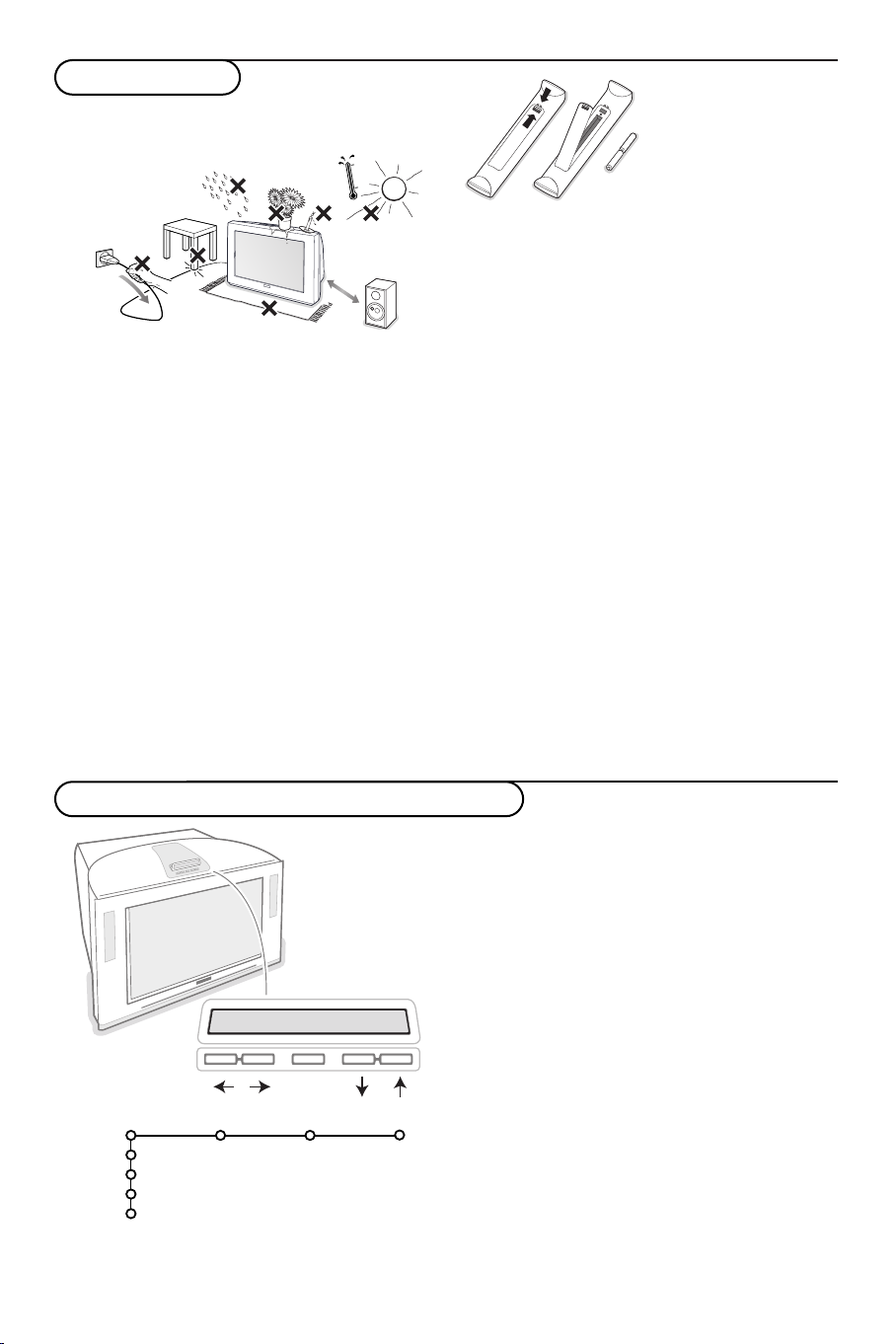
Preliminari
V
V
MENU
P
P
+
-
+
-
MENU/OK
& Sistemate il TV su una superficie sicura.
! 32PW9788: 60 kg !
min.
1m
Assicurate la ventilazione lasciando uno spazio
di almeno 5 cm attorno all'apparecchio. Non
posizionare il TV su di un tappeto. Per evitare
situazioni pericolose, non collocare oggetti
sull'apparecchio. Evitate la vicinanza di calore, la
luce di sole diretta e il contatto con acqua o
pioggia.Tenere il telefonino distante dal TV in
modo da evitare disturbi nell’immagine e
nell’audio
é Inserite saldamente la spina dell'antenna nella
relativa presa x sul retro del TV con un cavo
antenna di buona qualità. Potete migliorare la
qualità dell’immagine collegando l’apposito cavo
antenna anti-disturbi.
“ Inserite la spina nella presa a muro con una
tensione di rete di 220V - 240V.
‘ Telecomando: Inserite le due batterie in
dotazione (tipo R6-1,5V).
Le pile in dotazione con il
telecomando del vostro
nuovo televisore non
contengono metalli nocivi
quali mercurio e cadmio.
Vi pregiamo di informarvi sulla normativa locale su
dove lasciare le pile usate.
( Accensione del TV:Premete il tasto A sulla
parte frontale del TV. Si accende un indicatore
blu nella parte anteriore della TV, appare lo
schermo e il display LCD appare a poco a poco
automaticamente. Se la TV è in modalità standby
(luce rosso), premete i tasti
-P+ del
telecomando
§ Display LCD: una volta apparso, il display LCD
mostrerà la modalità in cui si trova la TV (TV,
DVD oppure Radio) insieme con informazioni
sulla modalità selezionata. Quando si spegne la
TV mettendola in standby, il display scenderà
nuovamente. Quando si spegne la TV con
l'interruttore, il display resterà nella stessa
posizione. Se necessario potete spingere
manualmente il display verso il basso.
Nota:
- per fermare il movimento automatico del display,
vedi Predisposizione, menu Generale, Movimento
automatico LCD, p. 10;
- potete cambiare la posizione del display, verso
l'alto o verso il basso, con il tasto LCD del
telecomando.Vedi uso del telecomando, p. 4.
Ulteriori dettagli sul contenuto del display, vedi
p. 6.
I tasti sulla parte superiore del televisore
TV
Configur.
Demo
Installa
Uscita
2
2
Immagine Suono Funzioni
Se si è perso o guastato il telecomando resta
sempre possibile effettuare le regolazioni tramite i
tasti presenti sulla parte superiore del televisore.
Premete:
•i tasti V - o + per regolare il volume;
•i tasti
-P+ per selezionare i canali TV o le fonti.
Il tasto
MENU si può usare per richiamare il menu
principale senza il telecomando.
Usate:
•i tasti V - e + e i tasti
P- e P+ per selezionare
voci di menu nelle direzioni indicate;
• il tasto
MENU per confermare la vostra
selezione.
Nota:
Una volta attivato con il tasto
soltanto
Uscita vi permette di uscire dal menu.
Navigate fino a
Uscita e premete il tasto MENU.
MENU in cima alla TV,

Sistema altoparlante surround senza fili
AUDIO in
(TV)
8V R MS
V DC i n
4 /1 5W
75
ANTENNA
FM RADIO
Modulo trasmettitore senza fili
WIRELESS MODULE
®
1
1
2 34432
33
AUDIO in
AUDIO in
(TV)
(TV)
2.2.8V RMS
2.8V RMS
44
13V DC in
13V DC in
1 22
4 /15W
4 /15W
• Spegnete la TV con l’interruttore principale.
• Attaccate il modulo senza fili al retro della TV come mostrato.
• Collegate il cavo allegato al modulo connettore senza fili.
• Accendere la TV.
Altoparlanti surround
• Ci sono due NXT SurfaceSound®* altoparlanti surround che
vanno collegati al ricevitore senza fili 2
cavi di collegamento è troppo breve è possibile usare il cavo di
estensione da 4 m compreso nella fornitura.Anche supporti
da tavolo e sostegni murali sono forniti.
• Gli altoparlanti suono Surround si possono posizionare dietro
all’ascoltatore oppure su ciascuno dei lati. La parte anteriore
degli altoparlanti non deve trovarsi di fronte all’ascoltatore. La
distanza fra la TV e gli alto-parlanti surround non dovrebbe
oltrepassare i 15 m.
Ricevitore senza fili
Collegate l'adattatore da
IN 1 che si trova in fondo al ricevitore. Collegate
l'adattatore all'alimentazione di corrente.
Il selezionatore a levetta per il canale 3 in fondo
all’altoparlante attivo ha ricevuto l’impostazione predefinita di
fabbrica canale 1.
LR
LR
L'indicatore del ricevitore mostra che gli altoparlanti sono in
modalità attesa. Durante la trasmissione del suono l’indicatore
diventerà verde. 10-15 minuti dopo che la trasmissione del
suono della TV si è interrotta, l’indicatore diventa di nuovo
rosso per indicare la fase attesa di basso consumo.
R e L. Se uno dei
13V DC fornito all'entrata 13V DC
L’impianto è già stato configurato in fabbrica per funzionare
®
correttamente. In rare circostanze si possono verificare
fenomeni di interferenza dovuti ad apparecchiature RF esterne
2
(senza fili) quali cuffie RF, telefoni cellulari o telecomandi per
impianti di illuminazione. In questo caso potrebbe essere
necessario passare ad un altro canale senza fili.
Importante:Assicuratevi sempre che il ricevitore senza fili e
che le impostazioni di Surround senza fili (vedi p. 9) siano
sintonizzati sullo stesso canale trasmittente.
In rari casi, quando non è possibile avere un suono surround
RF o quando l’interferenza è eccessiva, usate la soluzione di
riserva con fili.Vedi Casse acustiche posteriori con cavo, p. 28.
Collegamento antenna filare FM
75
75
ANTENNA
ANTENNA
FM RADIO
FM RADIO
Collegate l'antenna filare FM fornita al connettore
ANTENNA 75 Ω che si trova sul retro della TV. Regolate la
posizione dell'antenna FM per ottenere la ricezione migliore.
Nota: per una ricezione FM stereo migliore è consigliabile collegare
un'antenna o un cavo FM esterno al connettore
ANTENNA 75 Ω usando un cavo coassiale 75 Ω..
* NXT®is a trademark of New Transducers Limited
FM RADIO
FM RADIO
3

B
®
®
®
®
hb q
0
i
0
879
546
2
Ì
Q
U
®
v
º
S
bæ
MENU
+
-
V
¬
+
-
P
13
LCD
DVD
PLAYER
DISC
RADIO MENU SET UP
Select
VCR DVD SAT AMP CD
OK
Active Control
Ò‡ π
†
T/C
Uso del telecomando RC 4361
Nota: Per la maggior parte dei tasti sarà sufficiente premere una sola volta per attivare la funzione.
Premendo di nuovo il tasto la funzione si disattiverà. Quando un tasto permette opzioni multiple verrà mostrata una
piccola lista. Premete più volte per selezionare la voce seguente nella lista.
La lista scomparirà automaticamente dopo 4 secondi; potete anche premere
VCR DVD SAT AMP CD
Tasti per i apparecchiature video
e audio (p. 30)
v Selezionate periferiche
(p. 29)
®Ò‡π†
Tasti per i apparecchiature video
e audio (p. 30)
Funzione RDS radio, vedi p. 21.
DVD vedi p. 23
Ì Cinema Go
® Registrazione
æ NEXTV
S Fermo - Replay - Fotofinish
º Funzione modalità DVD,
U Orologio
Q Modo Surround
DVD/RADIO
Vedi il manuale di istruzioni
Cinema Link fornito a parte.
Vedete Registrare con un
registratore provvisto di un
dispositivo EasyLink, p. 30.
inserire/disinserire
IEW
p. 17
Premete
NEXTVIEW/Guida Televideo nella
metà a destra dello schermo.
Per congelare l'immagine
Vedi anche p. 10
b per mostrare la
p. 23
L’ora è visualizzata sullo
schermo.
Premete parecchie volte questo
tasto per scegliere un altro
modo Surround disponibili.
Selezione modalità TV, DVD,
.
Radio
DISC/MENU
Per selezionare il menu DVD,
vedi p. 23.
OK per rimuoverla immediatamente.
B Attesa
Premete l’interruttore acceso o
spento della TV. L’apparecchio è
spento e la spia rossa si accende.
b Televideo inserire/desinserire
p. 19
Funzione RDS radio, vedi p. 21.
Premete il tasto
b per
mostrare il televideo nella metà
destra dello schermo.
OK Premete questo tasto
• per attivare nei menù la vostra
scelta;
• per visualizzare la lista dei
programmi.
MENU Menu Principale p. 6
Funzione RDS radio, vedi p. 21.
V Per regolare il volume.
¬ Interrompe temporaneamente il
suono o lo riattiva.
P Selezione dei program.TV
Per navigare fra i canali TV e le
fonti memorizzate nella lista dei
favoriti.
Funzione RDS radio, vedi p. 21.
0/9 Tasti numerici
Per selezionare un programma
TV. Per un numero di programma
a due cifre, inserite la seconda
cifra prima che scompaia la
lineetta. Per passare immediatamente ad un canale televisivo
selezionato con un numero di
una cifra sola, premete il tasto
numerico un po’ più a lungo.
x Attivazione demo Pixel Plus
Nella parte a destra si accendono
Pixel Plus e Digital Natural
Motion.
PLAYER/SETUP
Per selezionare il menu di
Predisposizione del lettore DVD,
vedi p. 23
LCD Inclinazione verso l'alto/il basso
dello schermo LCD
4
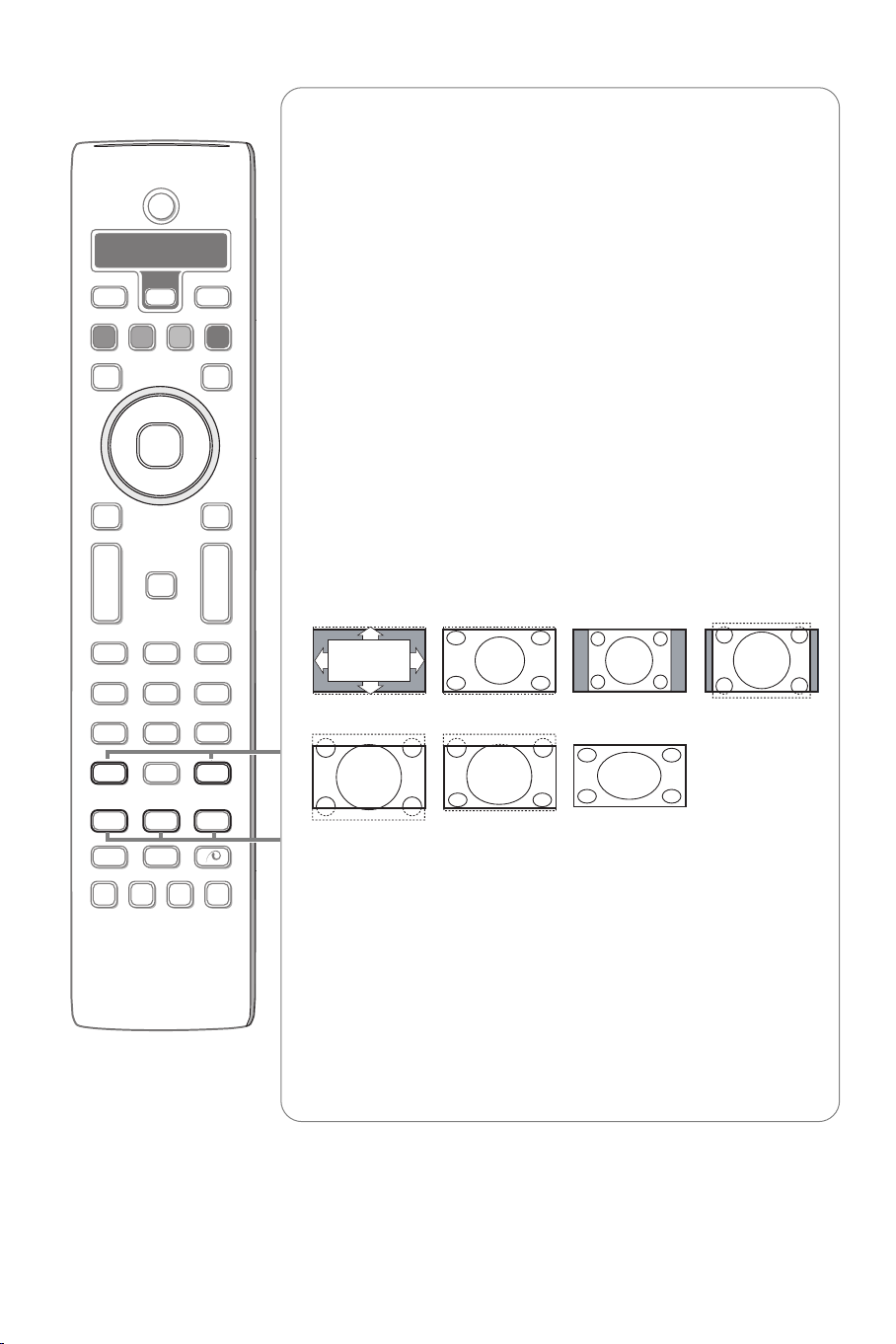
B
®
®
®
®
hb q
0
i
0
879
546
2
Ì
Q
U
®
v
º
S
bæ
MENU
+
-
V
¬
+
-
P
13
LCD
DVD
PLAYER
DISC
RADIO MENU SET UP
Select
VCR DVD SAT AMP CD
OK
Active Control
Ò‡ π
†
T/C
i Visualizzazione. sullo schermo
Premete per visualizzare informazioni sul canale TV selezionato e il
programma oppure la stazione radio su cui siete sintonizzati.
Funzione RDS radio, vedi p. 21.
Info menu/Telecomando
Quando un menu è sullo schermo, premete i per visualizzare
informazioni sulla voce di menu selezionata. Per avere informazioni sulle
funzioni del telecomando mentre vengono visualizzate le informazioni sul
menu, premete un tasto qualsiasi del telecomando. La funzione consueta
del tasto non viene eseguita.
0 Smart surf / Temi NEXTVIEW
Con questo tasto potete cambiare facilmente da 2 fino a 9 canali TV o
fonti differenti oppure selezionare rapidamente dei programmi TV se
viene trasmesso
p. 10. Premete il tasto
NEXTVIEW con temi definiti.Vedi Generale, Smart surf,
OK oppure attendete il time out per disattivare la
funzione di visualizzazione Smart surf.
b Doppio programma / PIP / Multipip Vedi p. 10 i p. 16
h Active control vedete p.13
q Formato dell’immagine
Premete ripetutamente questo tasto oppure premete il cursore su/giù per
selezionare un altro formato d’immagine: Formato automatico, Super
zoom, 4:3, Formato 14:9, Formato 16:9, Zoom sottotitoli, Schermo largo.
Super zoomForm.automatico 4:3 Formato 14:9
Formato 16:9 Zoom sottotitoli Schermo largo
Con Formato automatico l’immagine riempie il più possibile lo schermo.
Se i sottotitoli sono visibili solo in parte, premete il cursore verso l'alto.
Nel caso in cui il logo di un’emittente sia presente nell’angolo della fascia
nera in alto dello schermo, il logo scompare dallo schermo.
Super zoom rimuove le fasce nere sui lati di programmi 4:3 con una
distorsione minima.
Quando si usa il formato immagine Formato 14:9, 16:9 o Super zoom,
potete rendere visibili i sottotitoli con il cursore su/giù.
0 Funzione RDS radio, vedi p. 21
Funzione modalità DVD, vedi p. 23.
5
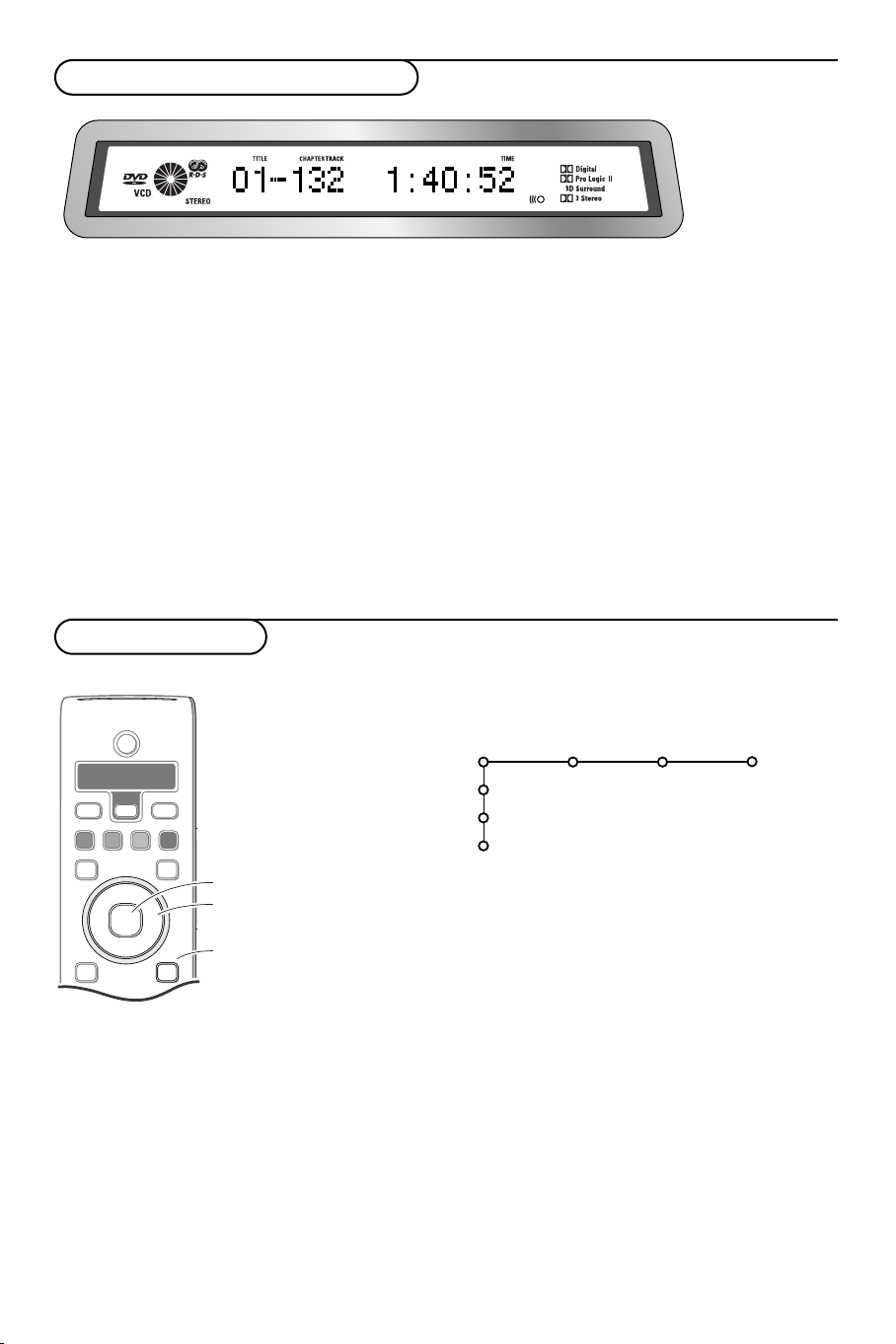
Contenuto del display LCD
B
®
®
®
®
Ì
®
v
º
S
bæ
MENU
+
+
Select
VCR DVD SAT AMP CD
OK
Ò‡ π
†
rO inizia a lampeggiare quando la TV riceve un comando dal telecomando.
Secondo la modalità selezionata, le informazioni seguenti verranno visualizzate:
In modalità TV:
- numero del canale oppure nome della fonte
esterna selezionata
- barra regolatrice del volume
- messaggi di feed back
- il segnale surround che la TV sta elaborando
In modalità DVD:
- il tipo di disco che si trova nel cassetto (DVD,
VCD, CD,...)
- il titolo della traccia, il capitolo e l'indicazione del
tempo
- il segnale surround che la TV sta elaborando
In modalità Radio:
- il nome della stazione selezionata, il tipo di
programma, la frequenza
- barra regolatrice di volume
- l'icona RDS quando viene trasmessa una stazione
radio con segnale RDS
- il segnale del suono (stereo)
- il segnale surround che la TV sta elaborando
Per usare i menu
attivare
selezionare una
voce del menù
accendere/spegnet
e il menù
principale
Premete il tasto i per ottenere
informazioni sulla voce di menu
selezionata
6
& Premete il tasto MENU del telecomando per richiamare il
menu principale. Potete uscire dal menu in qualsiasi
momento premendo di nuovo il tasto
MENU.
Nota: Se avete dei dispositivi collegati con Cinema Link, saranno
disponibili più voci di menu.
Immagine Suono Funzioni
TV
Configur.
Demo
Installa
é Usate il cursore in direzione alto/basso per selezionare TV,
Configurazione, Demo oppure menu Installa.
Usate il cursore sinistra/destra per selezionare
Immagine,
Suono o Funzioni.
Nota: A volte non tutte le voci di menu sono visibili sullo schermo
(indicato da un grappolo di palline blu). Premete il cursore verso il
basso per rivelare tutte le voci.
“ Usate il cursore sinistra/destra per selezionare la voce di
menu.
‘ Usate di nuovo il cursore su/giù per scegliere il controllo da
selezionare o regolare.
Nota:Voci temporaneamente non disponibili oppure non rilevanti
sono visualizzate in grigio chiaro e non si possono selezionare.

Installare
Il menu di installare contiene le voci seguenti:
Lingua Nazione Predispos. Predispos. Nome Riordina Programmi
Installa
autom. manuale programma preferiti
EasyLink
Se il vostro videoregistratore possiede una funzione EasyLink, durante la predisposizione, la lingua, il paese e i canali
disponibili vengono trasmessi automaticamente al videoregistratore
Selezionare la lingua dei menù i la nazione
Installa
Lingua
English
.....
Italiano
Nazione
Installa
Austria
Belgio
Croatia
& Premete il tasto MENU del telecomando.
é Usate il cursore basso per selezionare Installa.
“ Usate il cursore destra per selezionare Lingua.
Seguite le istruzioni sullo schermo.
‘ Usate il cursore su/giù per selezionare la lingua che preferite
e premete il tasto
( Usate il cursore destra per selezionare Nazione.
§ Selezionate il paese dove vi trovate e premete il tasto OK.
Selezionate
OK per confermare la selezione.
Altri se nessun paese corrisponde alla vostra
situazione.
è Continuare con il menù Installa.
Memorizzare i canali TV
Dopo avere impostato correttamente la lingua e il paese, potete ora ricercare e memorizzare
i canali TV in due modi differenti: usando la Predisposizione automatica oppure la Predisposizione manuale
(sintonizzando un canale alla volta). Selezionate l'opzione preferita con il cursore verso destra.
Predisposizione automatica
Predispos. autom.
Installa
Installa Iniziare
& Selezionate Predispos. autom. nel menù di Installa.
Nota:Tutti i canali devono venire sbloccati per procedere con
l’autoprogrammazione. Se richiesto, inserite il vostro codice per
sbloccare tutti i canali. (Vedi TV, menu Funzioni, Blocco accensione,
p. 15.)
é Premete il cursore giù. Compare l’etichetta opzionale di
autoprogrammazione
“ Premete il cursore destra.
‘ Compare il messaggio Ricerca e viene visualizzato il
Iniziare.
progredire dell’ autoprogrammazione.
Se viene rilevato un impianto via cavo oppure un canale TV che
trasmette ACI (Automatic Channel Installation), compare una
lista di programmi. Senza trasmissione ACI i canali sono numerati
secondo la lingua e il paese da voi selezionati.
Potete usare Riordina per rinumerarli.Vedi p. 8.
È possibile che la compagnia di distribuzione via cavo o il canale TV
visualizzino un menu di selezione trasmissione. La presentazione e le
voci sono determinate dalla compagnia del cavo o dal canale TV.
Fate la vostra scelta usando il cursore e premete
OK.
7
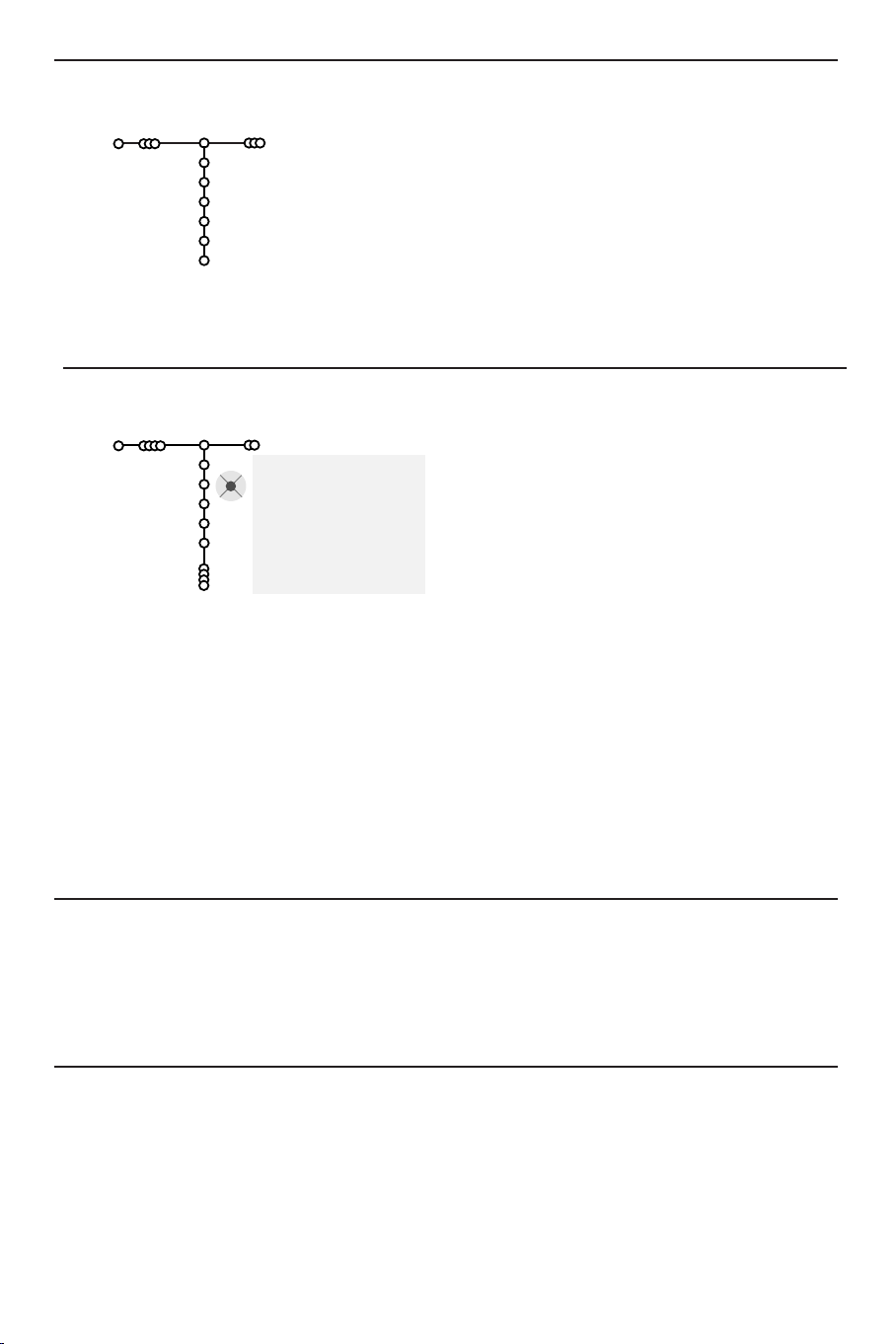
Predisposizione manuale
Predispos. manuale
Installa
Tipo ricerca
Sistema
Programma
Ricerca
Sintonia fine
Memorizzare
La ricerca e la memorizzazione dei canali TV si effettua
separatamente per ogni canale. Bisogna badare a non saltare un
passo del menù Predisposizione Manuale.
& Selezionate Predispos. manuale nel menù di Installa.
é Premete il cursore giù. Seguite le istruzioni sullo schermo.
Nota: Ricerca o selezione diretta di un canale TV
Se conoscete la frequenza, il numero C o S del canale, inserite le 3
cifre della frequenza direttamente con i tasti cifra da 0 a 9 (es.
048). Premete il cursore giù per continuare.
Ripetete ogni passo per memorizzare un altro canale TV.
Nome programma
Install
E’ possibile cambiare il nome trasmesso dalle
società che gestisce la rete cavo, o di assegnare un
nome ad un canale TV che non è ancora stato
memorizzato. Potete dare un nome al massimo di 5
caratteri o cifre a ciascuno dei numeri di
programma, che vanno da 0 a 99.
Nome programma
VCR1
BBC1
BBC2
CNN
TVE
.....
pπ
® Spazio ® Elimina
ABCDEFG 123
HIJKLMN 456
OPQRSTU 789
VWXYZ 0
® Shift ® Special
Modificare l’elenco di programmi
Ora può riordinare come le pare i numeri
assegnati ai canali TV.
& Selezionate Nome programma nel menù
Installa e premete
é Selezionate il numero di programma.
OK.
Nota: tenete premuto il cursore basso mentre
navigate nella lista dei programmi.
“ Premete il cursore destra. Una tastiera appare
sullo schermo. Premete il cursore destra per
entrare la tastiera. Premete il cursore su/giù,
sinistra/destra per selezionare il primo carattere
e premete
OK. Ripetete per ogni carattere che
volete inserire.
Selezionate
Elimina per cancellare il carattere evidenziato
nel nome che è stato inserito;
Spazio per inserire uno spazio;
Shift per
visualizzare caratteri maiuscoli/minuscoli sulla
tastiera;
speciale sulla tastiera. Premete
Special per visualizzare un carattere
OK per
confermare.
‘ Premete il cursore sinistro ripetutamente
quando avrete finito di dare il nome al canale o
la periferica prescelti.
( Selezionate un altro numero di programma e
ripetete i punti da
& Selezionate Riordina nel menù Installa.
é Seguite le istruzioni sullo schermo.
“ a ‘.
Selezionare i programmi preferiti
& Selezionate Programmi preferiti nel menù
Installa.
é Selezionate il vostro numero di programma con
il cursore su/giù.
8
“ Selezionate Si o No con il cursore
destra/sinistra.
‘ Ripetete é e “ per ogni canale TV o esterno
che volete usare come canale TV o esterno
preferito o non preferito.
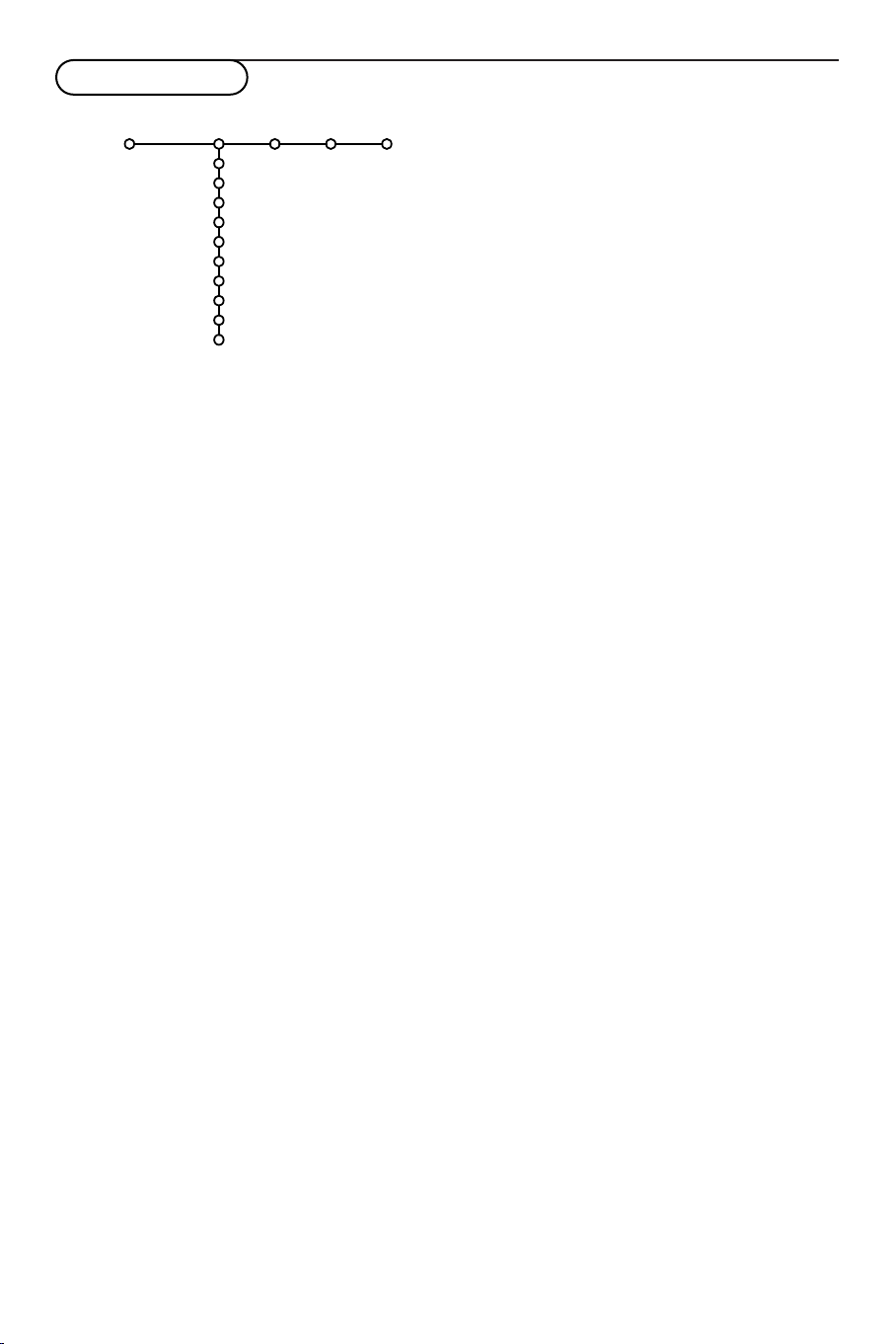
Configurazione
Altoparlanti Generale Fonte Decoder
Configur.
Tono di test
Bilanciamento
Volume centrale
Volume surround SX
Volume surround DX
Surround sen. fili
Frontale
Surround
Subwoofer
Auto surround
Altoparlanti
La vostra TV è dotata di altoparlanti incorporati
anteriore sinistro, destro e centrale, in grado di
riprodurre le modalità Stereo i Dolby 3 stereo.
Per un suono Hall, Dolby Pro Logic II i Dolby
Digital Surround totale dovreste usare due
altoparlanti posteriori amplificati surround.
A seconda dell'uscita e del Surround mode (vedi
menu Principale,TV, Surround, Modalità audio,
p. 13) selezionato, alcune voci di menu potrebbero
comparire in grigio e non essere disponibili per la
selezione.
Tono di test
La voce di menu Tono di test vi permette di
ottenere un valore di riferimento per l’intensità
di volume degli altoparlanti e di regolare il
livello di ciascuno di essi fino a quando il loro
volume sarà bilanciato.
& Selezionate Tono di test i premete il cursore
verso destra.
é Una volta acceso, il Tono di test continuerà a
circolare attraverso gli altoparlanti Sinistro,
Centrale, Destro e attraverso entrambi gli
altoparlanti surround Posteriori (se presenti).
“ Premete il cursore alto/basso per selezionare
l’altoparlante desiderato per una regolazione
individuale del livello di volume.
‘ Premete il cursore sinistra/destra per regolare
il livello di volume.
Il menu di Configurazione contiene le regolazioni
inerenti alle funzioni del TV, alle funzioni speciali, a
vari servizi il alle periferiche che si possono
collegare all’apparecchio.
Il menu Altoparlanti riporta i comandi relativi agli
altoparlanti.
Il menu
Generale vi permette di modificare varie
impostazioni che di solito sono regolate meno di
frequente delle altre.
Il menu
Fonte vi permette di selezionare una fonte.
Il menu
Decoder vi permette di selezionare uno o
più numeri di programma del decodificatore come
programma preferito.
Importante:Assicuratevi sempre che il
ricevitore senza fili e le impostazioni di
surround senza fili siano sintonizzati sullo
stesso canale trasmittente.Altrimenti gli
altoparlanti surround non emetteranno nessun
suono oppure riprodurranno un suono
distorto.
Per evitare interferenze con l'immagine il
trasmettitore senza fili può anche essere spento
automaticamente.
In rari casi, quando non è possibile avere un
suono surround RF o quando l’interferenza è
eccessiva, usate la soluzione di riserva con fili
con una presa da 3.5 mm. In questo caso
selezionate
Spento come voce del menu
Surround senza fili.Vedi Collegamento
Apparecchiature Periferiche, Casse acustiche
posteriori con cavo, p.28.
Frontale / Surround
Selezionate
Frontale o Surround e poi
selezionate la distanza fra la TV o gli
altoparlanti surround posteriori e il punto in
cui vi trovate per guardare la TV.
Subwoofer
Selezionate se desiderate usare il subwoofer
interno o se ne avete installato uno esterno.
Vedi Collegamento apparecchiature periferiche,
Collegamento di subwoofer addizionale, p. 28.
Surround senza fili
L’impianto è già stato configurato in fabbrica
per funzionare correttamente. In rare
circostanze si possono verificare fenomeni di
interferenza dovuti ad apparecchiature RF
esterne (senza fili) quali cuffie RF, telefoni
cellulari o telecomandi per impianti di
illuminazione. In questo caso potrebbe essere
necessario passare ad un altro canale senza fili..
Usate il cursore sinistra/destra, alto/basso per
selezionare un altro canale.
Auto Surround
A volte l’emittente trasmette segnali speciali
per programmi codificati con Suono Surround.
La TV passa automaticamente al modo suono
surround ottimale quando Auto Surround è
impostato su Acceso. È comunque possibile
disabilitare quest’impostazione.
9
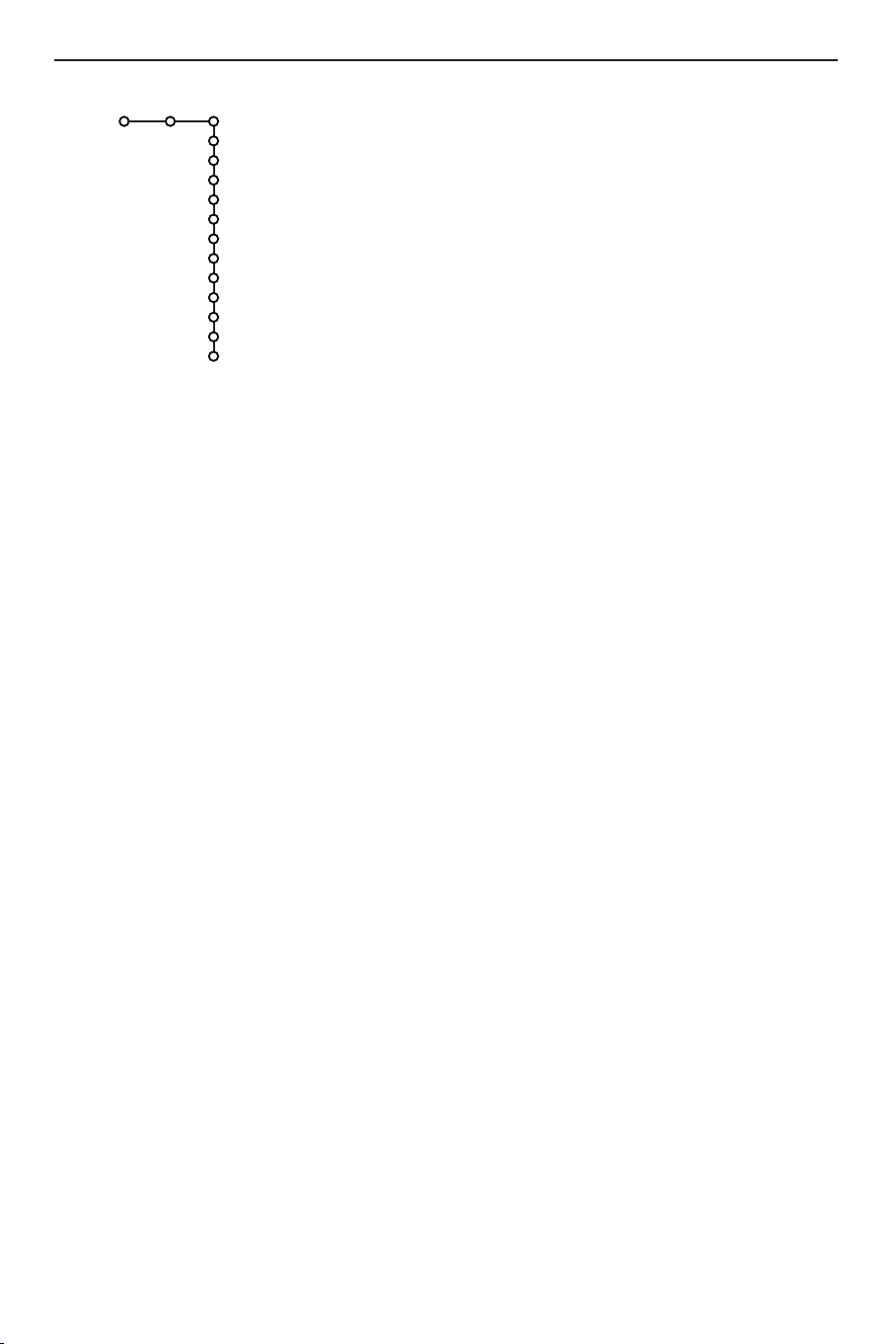
Generale
Configur.
Sfondo del menu
Form. doppio prog.
Blocco formato
Regolaz. fabbrica
Guida
Regola inclin.
Titolo programma
Televideo 2.5
Movim.Auto LCD
Intro/Cambia codice
Smart surf
NEXTV
IEW
OSD
Generale
Questo menu vi permette di modificare varie
impostazioni che di solito sono regolate meno
di frequente delle altre.
Premete il tasto i del telecomando per
ottenere informazioni sulla voce di menu
selezionata.
Smart surf
& Selezionate Smart surf.
é Con il cursore destra/sinistra, selezionate
•
2 programmi se volete alternare con il tasto
0 fra il canale corrente e quello
precedentemente selezionato,
•
9 programmi se volete che il tasto 0
richiami una lista contenente fino a 9 canali
che possono venire selezionati,
•
Tema se volete che il tasto 0 selezioni
rapidamente dei programmi TV se viene
trasmesso
NEXTV
IEW con temi definiti.
Per aggiungere/eliminare un nuovo
canale o fonte:
Sintonizzatevi sul canale o fonte che desiderate
aggiungere o eliminare. Premete il tasto 0 i
premete il cursore a destra per aggiungere.
Nota: Se ci sono già nove canali/fonti nella lista,
quello in fondo alla lista verrà eliminato.
Blocco formato
Blocco formato vi permette di selezionare una
di queste tre opzioni:
Replay - Fotofinish, da attivare premendo il
Fermo immagine -
tasto S del telecomando.Vedi p. 4.
Nota: Continuando a premere il tasto S si farà
passare la TV attraverso i vari formati. Se il formato
è modificato in questo modo non verrà
memorizzato.
Regolazione fabbrica
Questo comando riporta le impostazioni di
immagine e suono ai loro valori predefiniti di
fabbrica, ma conserva le impostazioni della
predisposizione del canale.
Formato doppio programma
Questo menu vi permette di selezionare il
formato preferito che si può poi visualizzare
accendendo e spegnendo in alternanza il tasto
b.Per limitazioni delle funzioni di Doppio
Programma/PIP/Multipip in modalità DVD, vedi
p. 16.
& Selezionate Form. doppio prog. con il cursore
verso il basso e premete il cursore verso
destra.
é Selezionate Doppio prog., PIP, PIP 3 o PIP 12
con il cursore verso il basso.Quando la
modalità Doppio programma è attivata con il
tasto del telecomando b,e quando:
•
Doppio prog. è selezionato, la TV divide lo
schermo in due porzioni di dimensioni eguali.
• viene selezionato
PIP, sullo schermo del TV
appare un riquadro in alto con l’immagine PIP;
•
PIP3 oppure PIP12 sono selezionati, la TV
visualizzerà 3 oppure 12 schermi pip.
Guida
NEXTVIEW
Selezionate un’emittente TV che fornisce dati
NEXTVIEW. Come si utilizza il NEXTVIEW,vedete
alla p. 17.
OSD (On Screen Display)
Vedi Uso del Telecomando, p. 5, i
Informazioni sullo schermo.
& Selezionate OSD.
é Selezionate Normale per attivare la
visualizzazione continua del numero di
programma e la visualizzazione estesa sullo
schermo di informazioni sul canale TV e sul
programma.
Minimo per attivare la visualiz-
zazione ridotta di informazioni sul canale.
Nota: Quando Sottotitoli è acceso, vedi Funzioni,
p. 15, la visualizzazione continua del numero di
programma non è possibile.
Televideo 2.5
Alcune emittenti danno la possibilità di vedere
più colori, altri colori di sfondo e immagini più
piacevoli nelle pagine del televideo.
& Selezionate Televideo 2.5.
é Premete il cursore verso destra per selezionare
Televideo 2.5 Acceso per sfruttare questa
funzione.
“ Premete nuovamente il cursore verso destra
per selezionare
Televideo 2.5 Spento se
preferite un layout più neutrale per il televideo.
La selezione fatta vale per tutti i canali che
trasmettono televideo.
Nota: Potrebbero trascorrere alcuni secondi prima
che il televideo passi al Livello televideo 2.5.
10

Introdurre/cambia codice
La funzione Blocco Bambini (vedi TV, Funzioni,
p. 15) vi permette di bloccare dei canali per evitare
che i bambini guardino determinati programmi. Per
guardare dei canali bloccati, dovrete introdurre un
codice d’accesso. La voce di menu Introdurre/
Cambia codice vi permette di creare o modificare
un Personal Identification Number (PIN).
& Selezionate Intro/Cambia codice.
é Se non esiste ancora nessun codice, la voce di
menu che comparirà sarà
Introdurre codice.
Se un codice è già stato introdotto, la voce di
menu che comparirà sarà
Cambia codice.
Seguite le istruzioni sullo schermo.
Avete dimenticato il vostro codice !
& Selezionate Cambia codice nel menu Generale
i premete
é Premete il cursore verso destra e inserite il
OK.
codice cancellazione 8-8-8-8.
“ Premete di nuovo il cursore ed introducete un
nuovo codice codice personale a 4 cifre. Il
codice precedente è stato cancellato e il nuovo
codice è registrato in memoria.
Fonte
Fonte
Configur.
EXT1
EXT2
EXT3
EXT4
Side
Ingresso centr.
In vol.centrale
Dig audio in 1
Dig audio in 2
Questo menu vi permette di selezionare la
periferica che avete collegato ad uno degli input
esterni.
& Premete il cursore verso destra per inserire la
lista dei nomi di periferiche, collegate all’input
selezionato.
é Selezionate l’apparecchiatura periferica con il
cursore su/giù.
Una volta selezionata la fonte, ad esempio DVD,
questa fonte verrà selezionata automaticamente
quando il vostro telecomando è in modalità
DVD, vedi p. 4, e premete il tasto v sul
telecomando.
Ingresso centrale - In vol. centrale
Quando avete collegato un ricevitore surround
alla TV, vedi p. 29, gli altoparlanti della TV
possono fungere da altoparlante centrale,
rendendo superfluo l'uso di un altoparlante
centrale a parte.
Selezionate
Cinema Link (nel caso che abbiate collegato
Ingresso Centr. Acceso oppure
un ricevitore surround Cinema Link).
Una volta selezionato
Acceso, potete regolare
il volume Centrale in entrata con il cursore
sinistra/destra per correggere le differenze del
livello del volume del ricevitore audio esterno
e degli altoparlanti.
Nota: Questo non vale per un ricevitore surround
Cinema Link.
Digital audio in 1 o 2
& Selezionate Dig audio in 1 o 2.
é Selezionate uno dei collegamenti corrispon-
denti nella lista quando avete collegato il vostro
apparecchio digitale insieme con il cavo audio
addizionale che avete collegato ad una delle
prese di entrata audio digitale della vostra TV.
Vedi Collegamento apparecchiature periferiche,
Apparecchiature Digitali, p. 27.
Decodificatore
Decoder
Configur.
Programma
Stato
Nel caso in cui ci sia un decodificatore collegato,
vedete p. 27, è possibile selezionare uno o più
numeri di programma del decodificatore come
programma preferito.
& Selezionate Decoder con il cursore destra.
é Selezionate Programma.
“ Selezionate il numero del programma con il
quale avete memorizzato il programma
proveniente dal vostro decodificatore.
‘ Selezionate Stato.
• Selezionate l’input usato per collegare il vostro
decodificatore:
• Selezionate
Nessuno, EXT1, EXT2.
Nessuno se non volete che il
numero del programma selezionato venga
attivato come un numero di programma
decodificatore.
Nota: Selezionate
EXT2 quando il decoder è
collegato al vostro registratore EasyLink.
11

Demo
Il menu Demo permette di dimostrare le funzioni
della TV una alla volta oppure a ciclo continuo.
TV
Configur.
Demo
Installa
Demo automatica
......
Se avete selezionato
Demo automatica,la
dimostrazione presenterà automaticamente tutte le
funzioni l’una dopo l’altra, a ciclo continuo. Premete
uno dei tasti cursore per interrompere Demo auto.
Se una delle funzioni è stata selezionata, la demo di
questa funzione particolare verrà mostrata una
Demo rivenditore - Funzioni digitali
- Sensore luce
- Combfilter
volta sola e il menu Demo scomparirà.
Nota:
La Demo rivenditore non fa parte della sequenza
automatica e può venire attivata soltanto
separatamente.
Menù TV
Premete il tasto MENU sul telecomando per richiamare il menu principale.
Premete il tasto i del telecomando per ottenere informazioni sulla voce di menu selezionata.
Menù immagine
Immagine Suono Funzioni
TV
Smart immagine
Contrasto
Luminosità
Colore
Nitidezza
Tinta
Funzioni digitali
Dynamic contrast
DNR
Ottimalizz. colori
(Tinta)
Formato immagine
& Premete il cursore destra per selezionare Immagine.
é Selezionate le voci di menu nel menu Immagine con il cursore
su/giù.
“ Regolate le impostazioni con il cursore sinistra/destra oppure
accedete alla lista delle voci del submenu con il cursore destro.
Selezionate una voce di submenu con il cursore su/giù.
Nota: per eliminare lo sfondo menu prima di regolare le impostazioni
dell’immagine, vedi Installare la configurazione, Generale, p. 10.
Smart immagine
Selezionate
Smart immagine per visualizzare una lista di
impostazioni predefinite per l'immagine, ciascuna
corrispondente ad impostazioni specifiche di fabbrica.
Personal si riferisce ad impostazioni preferenziali personali per
l'immagine nel menu immagine.
Funzioni digitali
Pixel Plus è l'impostazione più adatta, poiché raddoppia la
risoluzione orizzontale ed aumenta il numero delle linee del
33%. Nel caso si presentassero eventuali effetti alone
nell’immagine, è possibile attenuarli con la funzione Movie Plus.
Potreste anche, se lo preferite, selezionare Double lines,
oppure 100 Hz Digital Scan.
Nota: Quando usate materiale 60 Hz NTSC, le opzioni cambiano in
Pixel Plus, Movie Plus o Progressive, scansione progressiva senza
compensazione del movimento.
12
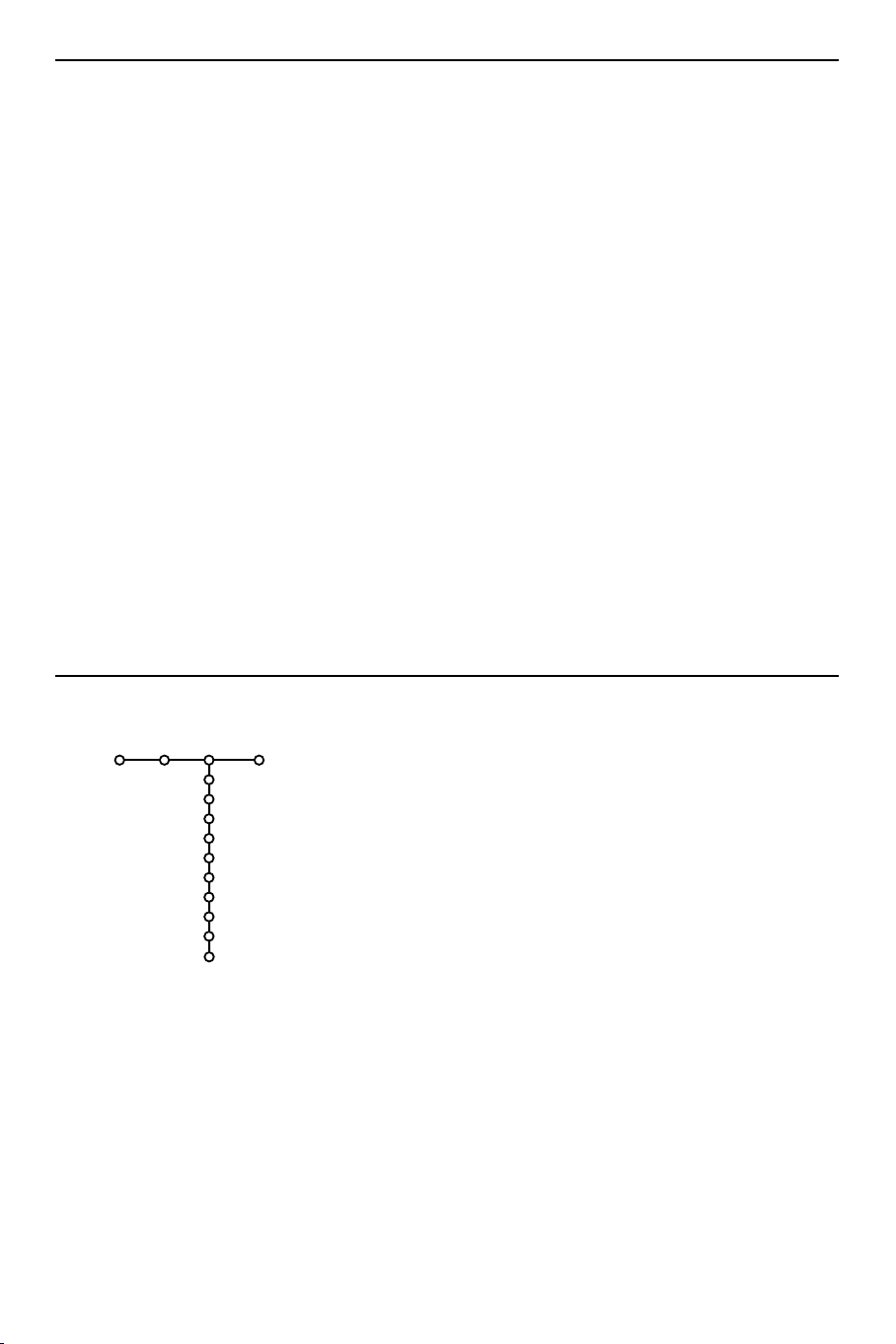
Active Control
Il televisore misura e corregge continuamente i segnali entranti per
fornire la migliore immagine possibile.
& Premete il tasto h sul telecomando.
é Compare il menu Active Control.
“ Premete il cursore alto/basso per selezionare i valori Active
Control
Massimo.
Spento, Minimo,Medium (raccomandato) o
Le impostazioni dell'immagine vengono costantemente
ottimizzate e in modo automatico, con visualizzazione a barre. Le
voci del menu non si possono selezionare.
‘ Premete il cursore verso destra per selezionare Smart
immagine
( Premete il cursore alto/basso per selezionare una delle
.
impostazioni predefinite per l'immagine.
§ Premete il cursore verso destra per selezionare Display attivo.
è Premete il cursore alto/basso per selezionare Mostra le barre,
una delle due demo Doppio programma oppure
Spento.
Quando selezionate Dynamic contrast, Pixel Plus, DNR (Digital
Noise Reduction) oppure Digital Natural Motion, lo schermo TV
è diviso in due parti: nella parte a sinistra le impostazioni di
qualità selezionate per l'immagine sono spente; nella parte a
destra sono accese.
! Premete di nuovo il tasto h per spegnere il menu Active
Control.
Menù Suono
TV
Smart suono
Equalizzatore
Volume
Volume cuffia
Modo surround
(Lingua I-II)
(Mono/Stereo)
(Nicam/Analogico)
(Delta volume)
(Modo notturno)
Suono
& Premete il cursore verso destra per selezionare Suono.
é Selezionate le voci di menu nel menu Suono con il cursore
alto/basso e regolate le impostazioni con il cursore
sinistra/destra. Ricordate che le regolazioni impostate si trovano
a livelli medi quando ci si trova al centro della scala grafica
lineare.
Smart suono
Selezionate
Smart suono per visualizzare una lista di
impostazioni predefinite per il suono, ciascuna corrispondente a
impostazioni di fabbrica specifiche di Alti e Bassi.
Personal si riferisce alle impostazioni preferenziali personali per
il suono nel menu suono.
Nota:
- Alcune voci di menu sono disponibili soltanto con una configurazione
Cinema Link e quando Cinema Link è attivato.Altre sono comandate
dal ricevitore audio invece che dalla TV.Vedi il libretto su Cinema Link
fornito a parte.
- Lingua X è disponibile soltanto con trasmissione con doppio suono.
- Mono/Stereo è selezionabile soltanto in caso di trasmissione analogica
stereo.
- Nicam/Analogico è selezionabile soltanto in caso di trasmissione
Nicam.
13

Modo surround
A seconda delle vostre preferenze personali e dal
segnale audio trasmesso, selezionate uno dei modi
Surround.
Stereo
Questa modalità audio riproduce
solo i segnali acustici destro e
sinistro frontale.
Dolby 3 Stereo
(il miglior risultato con una trasmis. Dolby Surround)
Dolby Digital
Quando avete collegato un
lettore DVD o un lettore Laser
disc (vedi Collegamento
apparecchiature periferiche,
p. 27), potete godere del suono
MultiCanale Surround a casa
vostra quando riproducete dei dischi registrati
in Dolby Digital.
Oltre agli altoparlanti interni centrale, sinistro e
destro, gli altoparlanti surround posteriori
sinistro e destro riproducono i suoni Dolby
Digital Surround.
I suoni Dolby Pro Logic* sono
distribuiti tramite gli altoparlanti
anteriore sinistro, anteriore destro e
centrale della TV.
Hall
Il questa configurazione
permette di distribuire il suono
alle casse acustiche posteriore,
il che crea un effetto Hall da
dietro. L’altoparlante centrale
non riproduce nessun suono.
Dolby Pro Logic II
(il miglior risultato con una trasmis. Dolby Surround)
Tutti gli altoparlanti anteriori e
posteriori riproducono i suoni
Dolby Surround Pro Logic II.
Questo tipo di suono è sempre
presente nel film o nel programma contrassegnato con G
Dolby Surround.
Note:
•Non sempre chi trasmette il segnale stereo (via
etere), trasmette insieme a questo, anche il segnale
surround.
• Nel caso in cui sia presente una configurazione con
ricevitore Cinema Link, soltanto i modi surround del
ricevitore esterno si possono selezionare.
Captare il suono Dolby Digital con il
tasto i
Premete il tasto i.
Quando viene riprodotto il suono Dolby
Digital, le informazioni di suono sullo schermo
televisivo indicano il numero dei segnali d’altoparlante trasmessi.
Il numero è sempre composto di due cifre: la
prima cifra da il numero dei segnali per gli
altoparlanti anteriori, la seconda quello dei
segnali per le casse acustiche posteriori.
P.es.‘Dolby Digital 3/2’ significa che 3 segnali
per gli altoparlanti anteriori sono trasmessi :
centro, a sinistra e a destra, e 2 segnali per le
casse acustiche posteriori : suono surround a
destra e a sinistra.
‘Dolby Digital 1/0’ significa che è stato
trasmesso un segnale di suono mono.
‘Dolby Digital 2/0’,‘MPEG’ o ‘PCM’ significa che
la trasmissione contiene un segnale di suono
stereo, che potrebbe essere codificato per il
suono Dolby Pro Logic.
In questo caso il modo surround farà
comparire sullo schermo Dolby Pro Logic II.
14
* Dolby’ ‘Pro Logic’ and the double-D symbol are trademarks of Dolby Laboratories Licensing
Corporation. Manufactured under license from Dolby Laboratories Licensing Corporation.

Menù funzioni
TV
Lista programmi
Sottotitoli
Timer spegnimento
Blocco acc.
Timer on
Programma
Premete il tasto
esterni selezionati.
Sottotitoli
La pagina dei sottotitoli va memorizzata per
ciascun canale TV:
Attivate il televideo, cercate e scegliete
l'apposita pagina dei sottotitoli sull’indice.
Disattivate il televideo.
Sottotitoli Acceso visualizzerà automatica-
mente i sottotitoli sui canali TV selezionati se la
trasmissione contiene sottotitoli. Un simbolo
indicherà che la modalità è attiva
Selezionate
sottotitoli vengano automaticamente visualizzati
quando il suono è stato temporaneamente
interrotto con il tasto ¬ sul telecomando.
Timer on
& Selezionate Timer on.
Timer on
é Selezionate Acceso con il cursore verso destra.
“ Premete nuovamente il cursore verso destra
per entrare nella lista dei programmi.
‘ Selezionate il canale TV o esterno su cui volete
che la vostra TV si accenda in un certo giorno e
ad una certa ora.
( Premete nuovamente il cursore verso destra
per selezionare un giorno della settimana o per
selezionare
§ Premete nuovamente il cursore verso destra
per inserire l’ora con i tasti numerici o con il
cursore alto/basso i premete il tasto
attivare.
è Premete il tasto MENU per disattivare il menu.
Nota: Per controllare le impostazioni del vostro
timer, premete il tasto i.
Blocco accensione
& Selezionate Blocco accensione.
Funzioni
Spento
Acceso
Muto audio
Zoom
OK per passare ai canali TV o
Muto audio quando volete che i
Spento
Acceso
Giorn.
VCR1
BBC2
CNN
TVE
π.....
Domenica
Lunedì
.......
Giorn.
OK per
15:45
Premete il cursore verso destra per selezionare
Funzioni.Selezionate le voci di menu con il cursore
su/giù e regolate le impostazioni con il cursore
sinistra/destra.
Premete il tasto i del telecomando per
ottenere informazioni sulla voce di menu
selezionata.
Blocco accensione
é Premete il cursore verso destra per attivare il
Blocco
Blocco pers.
Sblocca
Blocco età
Blocca dopo
Bloc. programmi
Blocco categ.
menu Blocco accensione.Vi verrà richiesto di
inserire il vostro codice codice.
Nota: dovrete reinserire il vostro codice ogni volta
che avrete lasciato il menu Blocco accensione.
Importante: avete dimenticato il vostro codice!
Vedi. 11.
“ Selezionate una delle voci di menu del menu
Blocco accensione.
• Selezionate
Blocco se volete bloccare tutti i
canali e gli esterni.
• Selezionate
Blocco pers. e premete il cursore
verso destra. Le voci Blocco età e Categoria
sono disponibili quando è disponibile una
trasmissione
NEX
TVIEW.
Selezionate:
-
Blocco età se volete bloccare i programmi in
relazione ad una certa età: spento, 2, 4 ... 18;
-
Blocca dopo se volete bloccare tutti i
programmi a partire da una certa ora.
Premete il cursore verso destra per inserire
l’ora con il cursore su/giù e destra. Premete il
tasto
OK per attivare.
-
Bloc. programmi programma se volete
bloccare i programmi provenienti da un certo
canale TV o esterno;
-
Blocco Categ. se volete bloccare i program-
mi in relazione ad un certo tema: Film, Sport,
Spettacoli.... Vedi
• Selezionate
NEXTVIEW,p.17.
Sblocca per sbloccare tutti i canali
bloccati e gli esterni in una sola volta.
Nota:
- la modalità radio non si può bloccare separatamente.
- modalità DVD-Blocco disco, vedi p. 26.
Zoom
& Selezionate Zoom con il cursore verso il basso
e premete il tasto
é Premete il tasto OK per selezionare uno dei
fattori di ingrandimento (x1, x4, x9,x16).
“ Potete inoltre trascinare la finestra selezionata
per lo zoom sullo schermo con i tasti cursore
alto/basso, sinistra/destra.
‘ Premete il tasto MENU per spegnere la
funzione di zoom.
OK.
15

Doppio programma / PIP / Multipip
Premete il tasto b per accendere Doppio programma, PIP oppure
uno dei modi PIP.
Premete di nuovo il tasto b. Lo schermo con un bordo giallo
diventerà lo schermo pieno principale dell'immagine.
Note:
- Continuando a premere il tasto b, la TV passerà attraverso i vari formati
lanciandone uno nuovo un secondo dopo che si è premuto il tasto. Dopo che
la TV è passata in attesa, viene usata la preferenza impostata in Menu
Predisposizione, Generale.
-Quando si seleziona la modalità Doppio programma, sono supportati due
formati immagine: Schermo completo oppure formato immagine 4:3
letterbox (compressione verticale).
- Audio dallo schermo destro o da PIP è trasmesso nelle cuffie.
-Doppio Programma/PIP/Multipip non è possibile nella modalità Radio e DVD.
Opzioni visualizzazione
Doppio prog. PIP
-Premere il cursore verso destra per evidenziare lo schermo destro.
-Premere il cursore basso per evidenziare il PIP singolo.
-Premere il cursore destro per selezionare il Multipip e utilizzare i
tasti del cursore per navigare nei riquadri PIP e per evidenziarne
uno.
Cambiare i canali TV o le fonti esterne in uno schermo
sinistro, destro, PIP o Multipip
Premete il tasto -P+, il tasto 0 oppure i tasti numerici per
cambiare i canali TV o le fonti esterne nello schermo evidenziato.
b
B
VCR DVD SAT AMP CD
Select
v
®
®
S
º
+
V
-
13
i
U
DVD
RADIO MENU SET UP
†
Ò‡ π
Ì
bæ
®
®
OK
®
MENU
+
¬
P
-
2
546
879
T/C
0
0
Active Control
hb
q
Q
PLAYER
DISC
LCD
AUX
AUX
PIP 3 PIP 12
PIP1 PIP1 PIP2 PIP3
PIP5 PIP6 PIP7
PIP2
PIP9 PIP10 PIP11 PIP12
PIP3
PIP4
PIP8
16
Posizione
Sezione
Scan PIP3 o PIP 12
Premete il cursore verso il basso fino al PIP più basso e premete il
cursore basso per visualizzare una serie successiva di schermi PIP.
Definire la posizione e la dimensione del singolo riquadro PIP
& Selezionare un modo Doppio progr. con un singolo riquadro PIP.
é Premere il cursore basso per evidenziare il PIP.
Appare un menu con il quale si può definire la posizione e la
dimensione del riquadro PIP.
Note: dopo qualche secondo il menu scompare, premendo
o
œ
“ Premere ancora il cursore basso per selezionare Posizione o
Sezione.
‘ Premere il tasto OK o il cursore destro per attivarlo.
( Utilizzare i tasti del cursore per definire la posizione del riquadro
OK riappare.
PIP. Utilizzare i cursori sinistro/destro per definire la dimensione
del riquadro PIP.
§ Premere il tasto ok. Il menu del PIP riappare.
è Premere il cursore alto sulla parte alta del menu per riselezionare
lo schermo principale.
! Premere il tasto OK per uscire dal menu o aspettare qualche
secondo che sparisca da solo.
Informazione sullo schermo
Le informazioni evidenziate sullo schermo, che appaiono quando si
cambia canale, si riferiscono sempre allo schermo attivo.

NEXTVIEW / Guida televideo
NEXTVIEW è una guida elettronica che vi permette di controllare dei programmi come fareste
leggendo un giornale o una rivista di programmi TV. Potete catalogare i programmi
tematicamente (film, sport...), ricevere informazioni esaurienti e programmare il vostro
videoregistratore se è dotato della funzione
Nota importante: Il servizio
NEXTVIEW
è disponibile soltanto per determinati programmi e in alcuni
paesi.Quando non vengono trasmesse info NEX
TVIEW la guida televideo ai programmi appare al suo posto. La
NEXTVIEWLink.
guida è basata sulle informazioni televideo sui programmi (se disponibili) e offre la maggior parte delle funzioni di
NEXTVIEW. Nota: L’emittente è responsabile per i contenuti delle informazioni.
Richiamare la guida Televideo/
Premete il tasto æ del telecomando per richiamare la guida Televideo/
NEXTVIEW
NEXTVIEW.
Comparirà un menu con il messaggio Attendere, per favore. Dopo qualche tempo vedrete:
• una pagina
NEXTVIEW, se il canale selezionato trasmette questo servizio (il logo NEXTVIEW è
visualizzato.
• una pagina televideo, se il canale selezionato non trasmette
•
Nessuna informazione disponibile viene visualizzato se non viene trasmesso né NEX
NEXTVIEW,
TVIEW né
televideo. In questo caso dovreste selezionare un altro canale.
Selezione dei canali televisivi a seconda del tema dei programmi
Se i programmi delle guide televisive di
NEXTVIEW dispongono di temi ben definiti l’uno dall’altro, è
possibile selezionare tramite il tasto 0 i programmi televisivi in una maniera veloce.Vedi Menu
Configurazione, Generale, Smart surf, p. 10.
Visualizzazione di una pagina da
NEXTVIEW
Le informazioni sono regolate del canale che trasmette il servizio di NEXTVIEW.Vedi anche Menu
Configurazione, Guida
Questo logo viene
visualizzato solo durante una
trasmissione NEXTVIEW.
L’assenza del logo indica che
si tratta della guida
programmi del televideo.
tubi
NEXTVIEW,p.10.
Mon 05 Feb 18.00
Mon 03
Mon 03
Tue 04
Wed 05
Thu 06
Fri 07
Sat 08
Elenco Rec. Avviso Guarda Blocco
Menu 18.00 Canale Tema
BBC1 18.00 BBC News
BBC2 18.00 The Simpsons
CNN 18.00 World News
FR2 18.00 On a tout essayé!
CH5 18.15 Tomorrow Never Dies
Guida NEX
TVIEW
Nome di programma e
ora trasmissione
tasto dei funzioni
Immagine/NEXTVIEW - Guida Televideo
& Premete il tasto æ.Premete b per mostrare la NEXTVIEW/Guida Televideo nella metà a destra dello
schermo.
é Usate il tasto cursore per selezionare un programma TV.
“ Premete il tasto b per spegnere la funzione doppio programma.
Guida NEXTVIEW
& Usate il tasto cursore sinistra/destra per selezionare Tempo, Canale, Tema, la Data.
La
Guida Tempo fornisce una rassegna di tutti i titoli di programmi attivi nel lasso di tempo
selezionato. La
nell’arco di una giornata. Con la
visualizza una lista di tutti i programmi che alla data selezionata corrispondono alla categoria
selezionata. Passando attraverso la guida menu, la TV raccoglie i criteri di classificazione per arrivare a
visualizzare una lista di programmi che vengono trasmessi.
é Premete il tasto OK per selezionare il tipo di guida.
“ Muovete il cursore-dischetto verso il basso e verso destra per selezionare i programmi. Se disponibile,
un riassunto o un commento sul programma viene visualizzato in fondo allo schermo.
‘ Usate il cursore alto/basso per passare attraverso i programmi.
Guida Canali fornisce una rassegna di tutti i programmi trasmessi da un unico canale
Guida Data potete scegliere una data particolare. La Guida Tema
17

Guida televideo
& Inserite con i tasti numerici il numero della pagina televideo che contiene le informazioni sul
programma per il canale attivo.
é Premete il cursore verso destra per muovere il dischetto sulla palla di selezione.
“ Usate il cursore alto/basso per passare attraverso i vari programmi.
pag. ball
selez. ball
elenco canali
Mon 05 Feb 16.35
BBC1
BBC2
ITV
CH4
CH5
Elenco Rec. Avviso Guarda Blocco
100 1
BBC CEEFAX
LIONS RECORD ANOTHER WIN 430
Index 100 News 300
BBC Info 110 Headlines 305
Children 120 Weather 400
Cookery 150 Sports 415
Education 200 Radio 500
sottopagini
scroll ball
• Se il programma selezionato contiene un numero di pagina con un sottocodice opzionale che rimanda
ad una pagina contenente maggiori informazioni sul programma, premete il tasto
tali informazioni. Premete ancora il tasto
OK per ritornare alla pagina di guida ai programmi.
OK per visualizzare
• Se la pagina selezionata di guida ai programmi soddisfa i requisiti VPT,
- sarà possibile registrare i programmi, predisporre un avviso, guardarli o bloccarli;
- la TV ricorderà il numero di pagina televideo selezionato per ultimo di quel canale che contiene
informazioni di guida ai programmi ed indicherà quale programma inizia e a quale ora.
Ogni volta che premete il tasto æ la pagina televideo di guida ai programmi del canale TV
selezionato sarà disponibile.
• Se necessario potete selezionare il numero di sottopagina muovendo il cursore sulla palla della pagina
e premendo verso destra.
Nota: Dovete inserire il numero di pagina di televideo per ogni canale. Potete cambiare i canali anche
muovendo il cursore verso l'alto o verso il basso nella lista a sinistra della pagina.
Funzioni di base
Premete uno dei tasti: grigio †,rosso ®,verde Ò, giallo ‡ oppure blu π per attivare una
funzione Guida Televideo. I tasti appaiono in grigio se questa funzione non è disponibile.
Elenco: questo menu fornisce una lista dei programmi segnalati da avvisi, di quelli che devono venire
registrati e di quelli che sono bloccati. Questo menu si può usare per cambiare o eliminare programmi
segnalati.
Rec: per programmare la registrazione del videoregistratore (se possiede una funzione NEXTVIEWLink ed è
collegato ad
Avviso: per accende automaticamente la TV se essa si trova in attesa oppure per interrompe un
programma trasmesso visualizzando un messaggio se la TV è accesa.
Blocco: per bloccare determinati programmi ed evitare di registrarli o guardarli.
Per le funzioni Rec,Avviso o Blocca, compare un piccolo menu nel quale potete scegliere la frequenza
dell’operazione: una volta, ogni giorno oppure ogni settimana, oppure eliminare le impostazioni di
registrazione, avviso o blocco fatte precedentemente. La frequenza predefinita è impostata inizialmente
su Una volta. Per confermare la frequenza,premete il tasto
Guarda: per guardare il programma selezionato e trasmesso in questo momento.
EXT. 2).
OK.
Raccolta e aggiornamento delle informazioni NEXTVIEW
Raccolta e aggiornamento delle informazioni NEXTVIEW si volgono mentre state guardando il canale
televisivo del provider selezionato della Guida programmi NEXTVIEW,vedete menù Configurazione,
pagina 10, o quando il televisore è stato messo in posizione di attesa.
Di notte la raccolta di nuove informazioni si svolgerà soltanto una volta.
Osservazione: potrebbe essere necessario mettere il televisore in posizione d’ attesa, quando per esempio dopo
la vacanza le informazioni raccolte sono scadute nel frattempo e percio’ non più valide.
181818

Televideo
Numerosi canali TV trasmettono informazioni via televideo. Questa TV possiede una memoria da
1200 pagine che memorizzerà la maggior parte della pagine e delle sottopagine trasmesse per ridurre il
tempo di attesa. Ogni volta che si cambia programma la memoria viene rinfrescata
Televideo inserire/disinserire
Premete b per attivare il televideo.
102 «03 04 05 06 07 08 09 10 11 12»
BBC CEEFAX 102 Mon 05 Feb 16.35.22
BBC CEEFAX
LIONS RECORD ANOTHER WIN 430
Index 100 News 300
BBC Info 110 Headlines 305
Children 120 Weather 400
Cookery 150 Sports 415
Education 200 Radio 500
Lottery 230 Travel 550
Finance 240 Subtitling 888
Music 280 TV Listings 600
Rosso Verde Giallo Azzurro
Selezione di una pagina di televideo
- Inserite il numero di pagina desiderato con i
tasti numerici, con i tasti cursore alto/basso,
sinistra/destra oppure con il tasto
-P+.
- Selezionate il soggetto desiderato mediante i
tasti colorati che corrispondono alle opzioni di
un determinato colore in basso allo schermo.
Selezionare la pagina precedente
(Possibile soltanto nel caso in cui non sia disponibile
una lista delle pagine televideo preferite.Vedi p. 20.)
Premete il tasto 0.
Selezionare la pagina mediante
l’indice
Premete il tasto grigio † per far apparire
sullo schermo l'elenco generale (generalmente
pagina 100).
Solo per le trasmissioni televideo T.O.P. :
Premete i. Una panoramica degli argomenti
televideo appare con il sistema T.O.P.
Selezionate con il cursore su/giù, sinistra/destra
il desiderato argomento e premete il tasto
Non tutti i canali TV trasmettono il televideo
T. O. P.
OK.
Selezione subpagine
Quando una pagina di televideo selezionata
consiste di varie sottopagine, comparirà una
lista con le sottopagine disponibili sullo
schermo. Premete il cursore verso sinistra o
verso destra per selezionare la sottopagina
successiva o quella precedente.
Ingrandimento
Premete più volte q per visualizzare la parte
superiore del televideo,la parte inferiore del
televideo e poi ritornare alla dimensione
normale della pagina del televideo. Quando la
pagina del televideo è ingrandita, potete
scorrere il testo riga per riga usando il cursore
alto/basso.
Doppio programma/televideo Selezione schermo attivo
Quando vi trovate nella modalità immagine
doppio programma/televideo (tasto b),
inserite il numero di pagina desiderato con il
tasto
-P+, poi premete il tasto MENU e poi
selezionate lo schermo a sinistra (con la palla
blu in alto). Ora potete selezionare una visione
compressa o a schermo intero dell'immagine/
televideo con il tasto q.
Ipertesto
Con ipertesto potete selezionare e ricercare
pagine che contengono qualsiasi parola o
numero presenti nella pagina televideo
corrente.
& Premete il tasto OK per evidenziare la prima
parola o numero che si trova sulla pagina.
é Usate il cursore alto/basso, sinistra/destra per
selezionare la parola o numero che desiderate
ricercare.
“ Premete il tasto OK per confermare.
Comparirà un messaggio in fondo allo schermo
per indicare che la ricerca è in corso o che la
parola o la pagina non sono state trovate.
‘ Usate il cursore verso l'alto per uscire
dall'ipertesto.
19

Menù Televideo
(soltanto disponibile nel modo di televideo schermo
completo)
& Premete il tasto MENU per attivare il menu.
é Premete il cursore alto/basso per selezionare le
voci di menu.
“ Premete il cursore verso destra per attivare.
‘ Selezionate Annulla per cancellare la parola o il
carattere selezionato;
spazio;
Elimina per cancellare l’ultimo carattere
selezionato,
Shift per passare dai caratteri
minuscoli ai maiuscoli;
Spazio per inserire uno
Special per visualizzare
caratteri speciali sulla tastiera.
( Premete ripetutamente il cursore verso sinistra
per ritornare di nuovo al menu Televideo.
Rivelazione
Rivela/nasconde informazioni nascoste su di una
pagina, come ad esempio le soluzioni di
indovinelli e cruciverba.
Premete il cursore verso destra per attivare.
Preferiti
Questa lista contiene fino ad un massimo di otto
pagine televideo preferite. Soltanto le pagine del
canale corrente possono venire selezionate.
& Premete il cursore verso destra per entrare
nella lista.
é Premete di nuovo il cursore verso destra per
aggiungere la pagina attiva alla lista o per
selezionare una delle pagine preferite dalla lista.
“ Premete il tasto MENU per guardare la pagina.
‘ Usate il tasto 0 per scorrere la lista delle
pagine preferite.
Ricerca
Selezionare una parola
Usando la tastiera dello schermo potete
scrivere una parola che volete ricercare nelle
pagine televideo. Non fa differenza se usate le
maiuscole o le minuscole.
102 03 04 05 06 07 08 09 10 11 12
BBC1
WORD
NAME
FOOTBALL
tubbi
& Premete il cursore verso destra per accedere
Annulla Accetta
Spazio Elimina
ABCDEFG 1 2 3
HIJKLMN 4 5 6
OP QRSTU 7 8 9
V W X Y Z 0
Shift Special
Rosso Verde Giallo Azzurro
TELETEXT
alla tastiera.
é Premete il cursore per selezionare i caratteri,
le parole o le funzioni.
“ Premete il tasto OK per confermare ciascun
carattere.
Ricerca di una parola
& Scrivete la parola sullo schermo oppure
selezionate una parola dalla lista cronologica che
si trova a destra e premete
é Selezionate Accetta e premete di nuovo OK.
Compare il messaggio
“ Per annullare la ricerca o per ricercare un'altra
parola, selezionate
‘ Quando una parola non viene trovata, compare
Tastiera e premete OK.
OK.
Ricerca in corso.
un messaggio. Quando la parola è stata trovata,
viene evidenziata nella pagina del televideo. Per
continuare la ricerca premete il tasto
OK.
Percorri sottopagine (si presente)
Fa sì che le sottopagine si ripresentino
automaticamente in un ciclo. Premete il cursore
verso destra per attivare e disattivare di nuovo..
Pagina temporizzata
Per visualizzare una determinata pagina ad una
certa ora.
& Premete il cursore destra per selezionare Sì
oppure No.
é Inserite l’ora e il numero di pagina con i tasti
cursore o i tasti numerici.
Nota: Il Televideo non deve rimanere attivato, ma si
dovrebbe guardare il programma TV da cui è stata
selezionata la specifica pagina.
“ Premete il cursore verso sinistra per ritornare al
menu TV.
Lingua
Se i caratteri visualizzati sullo schermo non
corrispondono ai caratteri usati dall’emittente
che trasmette il televideo, potete cambiare qui il
gruppo di lingue.
Selezionate
Gruppo 1 o Gruppo 2 con il
cursore verso destra.
Premete il tasto
MENU per uscire dal menu
Televideo
20
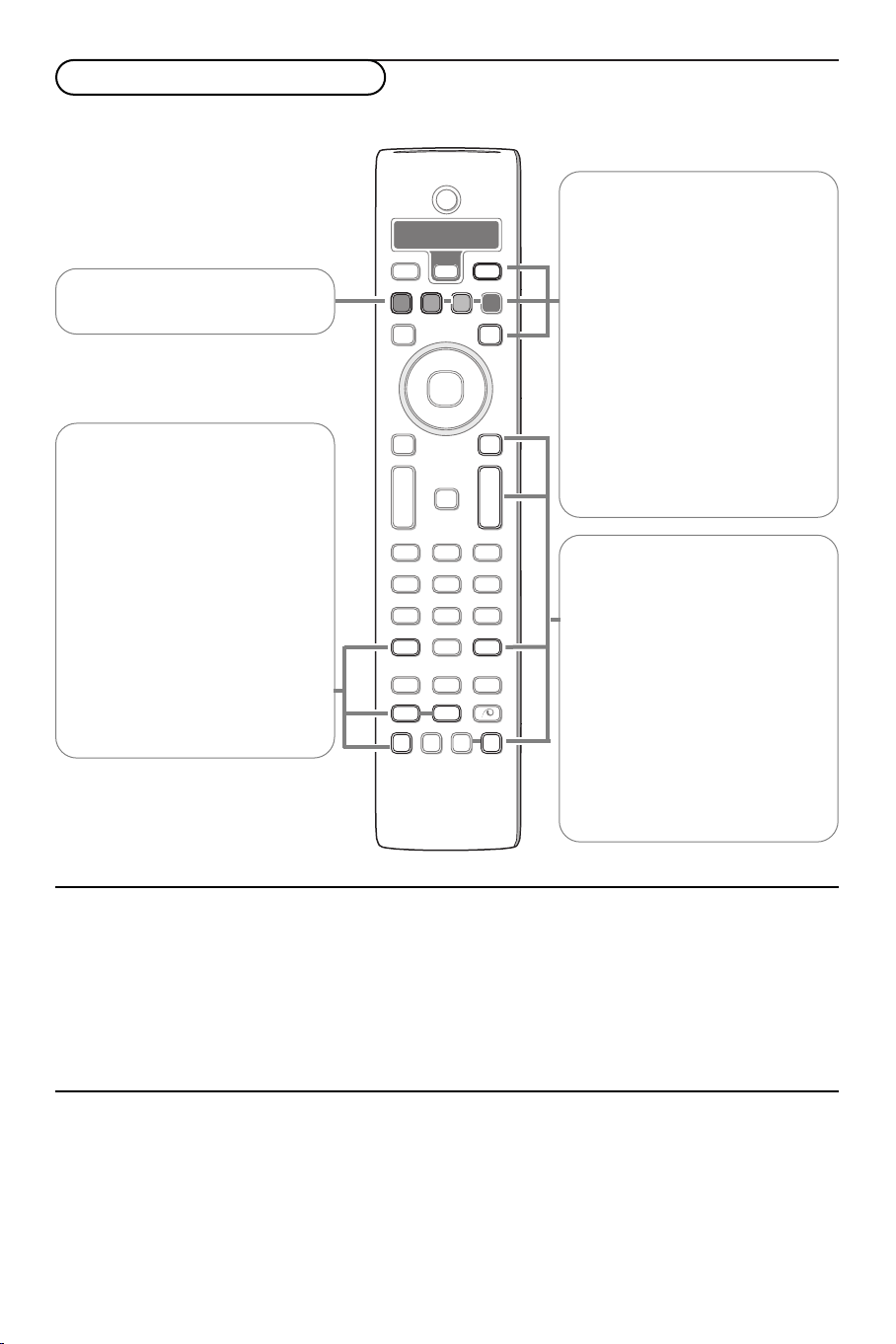
B
®
®
®
®
hb q
0
i
0
879
546
2
Ì
Q
U
®
v
º
S
bæ
MENU
+
-
V
¬
+
-
P
13
LCD
DVD
PLAYER
DISC
RADIO MENU SET UP
Select
VCR DVD SAT AMP CD
OK
Active Control
Ò‡ π
†
T/C
Tasti funzione RDS radio
Quando ci si trova in modalità RDS radio
Nota: Le informazioni del telecomando non sono disponibili.
Ò †
Premete per sintonizzare la radio
su di una stazione con ricezione
sufficiente.
® Programmazione delle
stazioni radio (p. 22)
i Premete più volte per
selezionare la modalità di
visualizzazione delle informazioni:
nome del programma (
NAME),
la frequenza programmata
(
FREQ), il tipo del programma
(
TYPE) oppure il testo (TEXT)
per i messaggi trasmessi dalla
stazione radio.
U Orologio acceso/spento
Q Premete per selezionare un altro
modo surround disponibile.
DVD Premete più volte per
selezionare la modalità Radio,TV
oppure DVD.
Passate alla modalità RDS radio
Premete il tasto DVD/RADIO del telecomando più
volte fino a che verrà selezionata la modalità RDS
radio. Lo schermo si cancella e, se la stazione radio
trasmette dati RDS*, l'indicatore RDS sul display si
illumina insieme con le informazioni disponibili sulla
stazione radio sulla quale siete sintonizzati.
Sintonizzarsi su delle stazioni radio
Per trovare una nuova frequenza tenete premuto il
tasto Ò oppure † del telecomando fino a che
la frequenza inizierà a cambiare. La radio si
sintonizza automaticamente su di una stazione che
si può ricevere in modo sufficientemente
soddisfacente.
‡ Premete per interrompere la
programmazione delle stazioni
radio.
b Premete se volete
contrassegnare delle stazioni
radio prive di ricezione RDS
oppure se volete modificare un
nome RDS rilevato. Usate i tasti
del cursore cursore alto/basso,
sinistra/destra e premete
OK
per confermare.
MENU
Premete per selezionare il menu
suono.
P Selezione della stazione
radio
Premete -P+ per selezionare le
stazioni radio programmate.
0 Premete per selezionare la
stazione radio precedentemente
selezionata.
LCD
Inclinazione LCD accesa/spenta.
* RDS, Radio Data Systems, è un servizio che permette
alle stazioni FM di mostrare informazioni
supplementari. Se state ricevendo una stazione RDS,
l'icona RDS e il nome della stazione sono visualizzati."
Se una stazione FM si riceve in stereo, viene
visualizzata la parola stereo. Per sintonizzarsi su di
una stazione con segnale debole, premete
brevemente e ripetutamente il tasto Ò oppure
† fino a quando otterrete la ricezione migliore
possibile.
21

Programmazione di stazioni radio
Potete memorizzare fino ad un totale di 50 stazioni radio.
Programmazione automatica
Tenete premuto il tasto ® del telecomando
per circa 3 secondi.
Viene visualizzata la parola
SEARCH (ricerca) e
tutte le stazioni disponibili sono programmate
(soprascrivendo tutte le stazioni radio
precedentemente programmate). Il sistema
memorizzerà dapprima le stazioni RDS con un
segnale sufficientemente forte, poi le stazioni
RDS con un segnale più debole e infine le
stazioni senza RDS.
Nota: per interrompere l'installazione automatica,
premete il tasto ‡.Tutte le stazioni ricercate prima
dell'interruzione saranno conservate in memoria.
Programmazione manuale
& Premete brevemente il tasto ® del
telecomando. Il numero della stazione corrente
incomincia a lampeggiare e il nome della
stazione, nel caso di una stazione RDS, oppure
della frequenza sintonizzata, viene visualizzato.
é Tenete premuto il tasto Ò o † per iniziare
la ricerca di una nuova stazione radio. La
ricerca si fermerà una volta raggiunta la
stazione radio successiva e verrà visualizzata la
frequenza su cui siete sintonizzati, che sarà
eventualmente sostituita dal nome RDS rilevato
dal sistema.
Nota: premete brevemente e ripetutamente il tasto
Ò oppure † per perfezionare la sintonia, se
necessario.
“ Usate il tasto P- oppure + oppure i tasti
numerici per selezionare il numero della
stazione dove volete memorizzare la nuova
stazione radio.
‘ Premete il tasto ® per memorizzare la nuova
stazione radio nel numero di stazione
selezionato.
( Ripetete i passi da & a ‘ per memorizzare
un'altra stazione radio.
Nota: per interrompere l'installazione manuale,
premete il tasto ‡.Non viene memorizzato niente
e tutte le impostazioni radio sono riportate alla
situazione precedente all'avvio della modalità di
installazione manuale.
Assegnazione del nome
& Selezionate il numero della stazione radio a cui
volete attribuire un nome (per stazioni prive di
ricezione RDS) oppure per cambiare il nome.
é Premete e tenete premuto il tasto b del
telecomando per circa 3 secondi. Il cursore
evidenzia lampeggiando i primi 8 caratteri.
“ Premete il cursore alto/basso per cambiare il
carattere.
‘ Premete il tasto OK per confermare il nuovo
nome.
Nota: per cancellare il nome di una stazione:
- selezionate il numero della stazione di cui volete
cancellare il nome;
- premete e tenete premuto il tasto b per circa 3
secondi;
- premete e tenete premuto il tasto ‡ per circa 3
secondi;
- compare il messaggio
DELETED (cancellato) e il
nome RDS oppure la frequenza vengono visualizzati.
22

B
®
®
®
®
hb q
0
i
0
879
546
2
Ì
Q
U
®
v
º
S
bæ
MENU
+
-
V
¬
+
-
P
13
LCD
DVD
PLAYER
DISC
RADIO MENU SET UP
Select
VCR DVD SAT AMP CD
OK
Active Control
Ò‡ π
†
T/C
Tasti funzione DVD/Audio
Quando si è in modalità DVD
Nota: le informazioni telecomando non sono disponibili.
Per ridurre il consumo di energia il DVD può richiedere
alcuni istanti prima di attivarsi.
Tasti cursore
Premete il cursore sinistra/destra
più volte per avanzare/riavvolgere
rapidamente a x4 oppure x32 della
velocità.
º/S Fermo immagine -
Fotogramma
Premete º per fermare
l'immagine. Premete di nuovo per
passare al fotogramma
successivo. Pausa del playback in
caso di CD audio.
i Premete per visualizzare
informazioni sul disco presente.
DVD
DISC
Premete più volte per passare
alla modalità DVD.
Premete per richiamare il menu
del disco DVD.
I contenuti del menu dipendono
interamente dal disco DVD.
Permette di accedere a varie
sezioni, come la scelta della
lingua, le scene, bonus, ecc.
Usate i tasti cursore per navigare
nel menu e premete il tasto
per confermare.
In caso di immagini CD,4 queste
sono visualizzate una per volta.
Premere il tasto P-/+ per
OK
visualizzare una serie di immagini
precedenti o successive.
Selezionare un immagine con il
cursore e premere il tasto OK
per visualizzare l’immagine a
pieno schermo.
PLAYER/SETUP
LCD
Menu di predisposizione DVD,
p. 25
Inclinazione automatica LCD
accesa/spenta.
π Riproduzione
Una volta che il disco è stato
caricato, il playback incomincia
automaticamente.Alcuni dischi
potrebbero richiedervi di effettuare una selezione da un menu.
Premete
π per riprendere la
riproduzione dopo il fermo
immagine, l'interruzione del
playback, il passaggio alla
modalità standby oppure
l'espulsione del disco. Premete
π per iniziare la riproduzione di
un CD audio o di un CD
immagine. Premere ancora per
attivare una diapositiva in caso di
un CD immagine.
Nota: quando passate provvisoriamente alla modalità TV e poi
ritornate nella modalità DVD
entro 10 minuti, la riproduzione
del DVD riprenderà
automaticamente.
‡ Interruzione del playback
Lo schermo default appare
presentando informazioni sullo
stato del lettore.
Ò † Avanzamento veloce e
riavvolgimento rapido
Premete (oppure il cursore
sinistra/destra) per avanzare
velocemente oppure riavvolgere.
Premete
π per ritornare alla
velocità normale.
P Premere per andare su un
capitolo precedente o successivo
in caso di utilizzo di un DVD
oppure di una traccia audio in
caso di utilizzo di un CD audio,o
di una immagine in caso di
utilizzo di un CD immagine.
T/C Titolo/Capitolo
I dischi DVD sono suddivisi in
vari capitoli per permettere di
arrivare direttamente a
determinate scene. Premete il
tasto T/C per accedere
direttamente al menu Titolo o
Capitolo.
23

Introduzione al video DVD
C 1
T 1 T 2
DVD
C 2 C 1 C 2 C 3
Lo standard universale DVD offre funzionalità di
tipo unico, come la selezione di colonne sonore
specifiche per varie lingue, sottotitoli in varie lingue
e persino riprese multiple (secondo il disco).
Secondo il materiale contenuto nel disco (un film,
video clips, sceneggiati, serie, ecc.), il disco può
avere uno o più titoli che possono essere costituiti
da diversi capitoli (detti anche scene).
Formati disco supportati
Il DVD integrato nel TV permette di vedere DVD Video disc (incluso DVD+R e DVD+RW) così come
Video-, Super Video-,Audio-, MP3- e immagini JPEG,CDs (incluso CD-R e CD-RW CDs). I dischi si
possono distinguere dal logo riportato sulla confezione.
Nota: i dischi DVD e i lettori sono progettati con limitazioni regionali. Prima di riprodurre un disco, assicuratevi che la
zona del disco corrisponda a quella del lettore. Il codice regionale di questo lettore DVD è il 2.
Proprietà dei dischi MP3
Il vostro lettore DVD incorporato supporta i
seguenti formati MP3-D (ISO9660)
• Nomi file max. 30 caratteri
• Livello max. di directory nidificate: 8
• Numero max.ALB: 32
• Supporto VBR (bit-rate variabile)
•Frequenze di campionamento MP3 supportate:
32 kHz, 44.1 kHz, 48 kHz
• Bit-rate MP3 supportati:
32, 64, 96, 128, 192, 256 kbps
•I formati che seguono non sono supportati:
.WMA, .AAC, .DLF, .M3U, .PLS, DTS (Digital
Theater Systems)
Caricare/Rimuovere un disco
Note aggiuntive:
•I nomi di file in cinese non sono supportati.
• La sessione CD deve essere chiusa.
• Soltanto la prima sessione di un CD multisessione
è supportata.
• CD in formato UDF non sono supportati.
• In conformità con lo standard SDMI, l'uscita audio
digitale è silenziata mentre si riproducono dei CD
MP3.
• Il tempo di lettura del disco può superare i 10
secondi se il disco contiene molti brani musicali.
Caricare un disco
Inserite il disco nel cassetto con la faccia
dell'etichetta rivolta verso l'alto.Il lettore
trascinerà automaticamente il disco all'interno
dell'apparecchio.
Nota: Un volta inserito il disco occorre qualche
secondo per caricarlo. Aspettare fino a quando il
caricamento è terminato per poterlo utilizzare.
Attenzione: non inserite dischi da 8 cm (3 pollici); si
potrebbero produrre dei guasti.
24
Rimuovere un disco
Premete il pulsante che si trova sul lato
anteriore della TV.
Il lettore espellerà il disco. Rimuovete il disco.

Il menu del lettore DVD
Questo menu vi permette di accedere a tutte le funzioni speciali del lettore DVD.
& Premete il tasto PLAYER SETUP del telecomando.
é Usate il cursore sinistra/destra, alto/basso per passare attraverso le varie opzioni del menu e
confermate la vostra selezione con il tasto
“ Premete il tasto OK per ritornare al menu precedente o premete di nuovo il tasto PLAYER SETUP
per spegnere il menu.
OK.
Strumenti
Strumenti
Opz. riproduz. Vedi foto
Vista
Ricerca Programma
Nota: Dipende dal tipo di disco. La disponibilità delle opzioni del menù possono essere differenti.
Opzioni riproduzione
Nav. disco: per accedere direttamente ai vari
•
titoli e capitoli o alle sequenze del film disponibili
nel disco.
•
Sottotitoli e Audio: per scegliere la lingua dei
sottotitoli e quella dell'audio.
Ricerca
• Tempo: Usate i tasti numerici per inserire un
tempo determinato a cui volete arrivare.
Premete
OK oppure il tasto π per riprendere a
partire dal tempo indicato.
•
Veloce e Moviola: Usate il cursore
sinistra/destra per selezionare la velocità
Vedi foto (disponibili solo con CD immagine (sono
immagini JPEG).
Tempo visione: per impostare il il tempo di
•
permanenza della diapositiva sullo schermo;
Vista
•
Angolo:Alcuni DVD comprendono sequenze
registrate con più di un angolo di ripresa.
Apparirà informazioni sullo schermo.
Premete il tasto b del telecomando.
•
Anteprima capitolo: riproduce i primi 10
desiderata. Per riprendere la velocità normale,
premete π.
•
Fotogrammi: L'immagine si ferma. Usate il
cursore sinistra/destra per muovervi indietro
oppure in avanti fotogramma per fotogramma.
Premete π per riprendere la riproduzione
normale.
Programma
Vedi 'Programmazione delle tracce preferite' a
p. 26.
secondi di ciascuna traccia del disco.
Per continuare il playback partendo dalla traccia
preferita, premete π.
•
Ruotare (solo con immagini CD): l’immagine può
essere ruotata sia in senso orario che viceversa
di 90 o 180 gradi.
Preferenze
Immagine
Var. video: per muovere
•
l'immagine in senso
orizzontale.
Setup
Preferenze
Suono
• Modo notturno: perfeziona le
dinamiche di suono per un
ascolto a basso volume
Lingua Funzioni
Setup
Lingua
• Default audio: per definire la lingua preferita per
le colonne sonore dei film DVD.
• Def. sottot.: per definire la lingua preferita per i
sottotitoli dei film DVD.
Nota: se la lingua preferita è disponibile nel disco,
verrà selezionata automaticamente. In caso contrario
verrà attivata la prima lingua presente nel disco.
Immagine Audio
Accesso
Funzioni
• PBC (Controllo Playback): per attivare o disatti-
vare la possibilità di selezionare direttamente un
titolo in certi CD Video o Super Video.
Accesso
• Blocco disco:vedi p. 26.
Funzioni
Funzioni
• Guida in linea: se attivata, una
linea di aiuto per la
navigazione apparirà.
25

Programmazione delle tracce preferite
Questa funzione vi permette di programmare in memoria una selezione delle vostre tracce audio preferite
di un CD Audio o dei vostri capitoli preferiti di un DVD. Quando la funzione di Programmazione è attiva,
soltanto le tracce audio programmate oppure i capitoli DVD programmati saranno riprodotti.
& Premete il tasto PLAYER SETUP del
telecomando.
Strumenti
Programma
Lista riproduzione
Canc. tutto
é Nella Barra degli strumenti, menu Programma,
selezionate
Tracce usando il cursore
Programma
Brani
Brani/Titolo/Roll
11
12
1
2
3
4
sinistra/destra, alto/basso.
Accesso / Blocco disco
Questa funzione permette di bloccare o sbloccare
il lettore DVD.
& Premere il tasto PLAYER SETUP.
é Nel menù Configurazione, selezionare Acceso.
“ Premere il cursore giù e inserire il codice
segreto personale.
“ Muovere il cursore destro per accedere alla
lista dei titoli.
Muovere il cursore sù/giù per selezionare il
titolo.
Premere il cursore destro per visualizzare una
panoramica dei vari capitoli.
Muovere il cursore sù/giù per selezionare il
capitolo.
‘ Premete il tasto OK per confermare.
( Ripetere i punti “ e ‘ per ogni titolo,o
capitolo favorito che si desidera
programmare.Se si desidara si può ripetere lo
stesso titolo o capitolo diverse volte.Se ne
possono avere un massimo di 20 per disco.
§ Premete il tasto PLAYER SETUP per uscire
dal menu. Le tracce preferite incominceranno
ad essere riprodotte automaticamente.
‘ Premere il cursore giù per selezionare Blocco
disco e posizionare la voce su Blocco
Acceso
o Spento con il cursore destro.
( Premere il tasto PLAYER SETUP per uscire
dal menù.
Autorizzazione alla riproduzione
Quando la funzione Blocco Disco è stata attivata
nella Predisposizione, menu Controllo Accesso, vi
verrà richiesto di inserire il vostro codice per
autorizzare la riproduzione del DVD o del CD
Video.
& Inserite un disco.
é Inserite il vostro codice di sicurezza.
“ Selezionate Abilita visione una volta oppure
per
Abilita visione sempre.
•
Abilita visione una volta: il disco può essere
riprodotto finché si trova nel lettore e la
televisione resta accesa e in modalità DVD.
•
Abilita visione sempre: il disco diventerà
"sicuro per i bambini" (autorizzato) e può
sempre essere riprodotto, anche se il Blocco
Accensione è su Acceso.
Nota: Quando un disco è stato identificato, questo
va in Play sempre, non si può quindi inserire il
codice segreto.
26
Il lettore può memorizzare una lista di 120
dischi sicuri per i bambini. Quando la lista è
piena e si aggiunge un nuovo disco,l'ultimo
disco della lista viene rimosso dall'elenco.
DVD e CD Video a doppia faccia con volumi
multipli prevedono una identificazione
differente per ciascuna faccia o volume. In
questo caso dovrete autorizzare ciascuna faccia
o volume separatamente.
Eliminare l'autorizzazione alla riproduzione
& Inserite un disco.Il playback inizia
automaticamente.
é Quando il simbolo u appare sullo schermo,
premete il tasto ‡.Appare il simbolo v e il
disco ora è privo dell'autorizzazione.
Avete dimenticato il vostro codice segreto?
Vedere Configurazione, Generali, p. 11.

2
EXT.E XT.2EXT.
CABLE
1
4
2
3
1/21/2
EXT.E XT.
1/2
EXT.
CABLE
1
2
3
5
4
1/2/3/4
EXTERNAL
1
2
DIGITAL
AUDIO IN
Collegare le Apparecchiature Accessorie
Esiste un’ampia gamma di apparecchiature audio e video che possono essere collegate alla vostra TV.
I diagrammi di collegamento che seguono vi indicano come effettuare i collegamenti.
Osservazione:
E’ preferibile collegare le periferiche con uscita RGB agli ingressi
qualità d’immagine migliore. Se il vostro registratore è provvisto della funzione EasyLink, il cavo scart in dotazione
deve essere collegato a
EXT. 1 è adatto a CVBS e RGB, EXT. 2 CVBS, RGB e Y/C e EXT. 3 e EXT. 4 soltanto a CVBS.
EXT. 1 o EXT. 2 in quanto un segnale RGB ha una
EXT. 2 per approfittare pienamente della funzione EasyLink.
Registratore (VCR-DVD
+RW)
Apparecchiatura accessoria
Collegate i cavi antenna 1, 2 e, per ottenere una migliore qualità
di immagine, un cavo scart 3 come viene mostrato.
Se il vostro registratore non ha un euroconnettore, l'unica
connessione possibile è tramite un'antenna. Pertanto dovrete
sintonizzare il segnale di test del registratore ed assegnarvi il
numero di programma 0 oppure memorizzare il segnale di test con
un numero di programma fra 90 e 99, vedi Predispos. manuale, p.8.
Vedete anche il manuale del vostro registratore.
Decodificatore e registratore
Collegate un cavo scart 4 alla presa scart del vostro
decodificatore e alla presa speciale di scart del vostro registratore.
Vedete anche il manuale del vostro registratore.Vedete
Decodificatore, pagina 11. Potete anche collegare il vostro
decodificatore direttamente con
EXT. 1 o 2 mediante un eurocavo.
(eccetto sorgenti digitali)
& Collegate le antenne 1, 2 e 3 come indicato (soltanto se la
vostra periferica ha un input/output per antenna TV).
Una qualità migliore dell'immagine si può ottenere se
collegherete anche l'eurocavo 5 a
EXT. 1, 3 oppure 4.
é Cercate il segnale di prova sul vostro apparecchio accessorio
EXT.2 e un eurocavo 4 a
proprio come fate nel caso di un registratore.
Con un registratore connesso a
EXT. 1 è soltanto possibile registrare
un programma del TV. Potete registrare un programma dal vostro TV o
da altre apparecchiature solo con il registratore collegato alla presa di
peritelevisione
EXT. 2.
Apparecchiature digitale
(DVD, Digital Set Top Box, ...)
& Collegate la vostra apparecchiatura digitale con uno degli
Euroconnettori (
1, oppure con l’entrata
EXT. 1,2,3o 4) per mezzo di un cavo scart
VIDEO sulla parte destra del
televisore per mezzo di un cavo a morsetti.
é Per godere del suono MultiCanale surround proveniente da
fonti digitali con un'uscita audio Dolby Digital, collegate anche
un cavo audio 2 ad una delle due prese di entrata audio
digitale della vostra TV. Fate una selezione in Configurazione,
Menu Fonte, p. 11.
“ Secondo l'apparecchiatura digitale collegata,selezionate DV D,
SAT, Gioco oppure Digital STB nel menu
Configurazione/Fonte.Vedi p. 11.
27

Collegamenti laterali
A
UD
IO
VIDEO
S•VIDEO
1 2 3
®
AUDIO inAUDIO in
(TV)(T V)
2.2.8V RMS8V R MS
AUDIO in
(TV)
2.8V RM S
13V DC inV DC in13V DC in
LR
4 /15W
4 /15 W
LR
4 /15W
1 22
1
2 34123
4
33
44
SURROUND
SUBW.
Videocamera o Camcorder
& Collegate la vostra videocamera o camcorder come indicato.
é Collegate l’apparecchio a VIDEO 2 e AUDIO L 3 per
apparecchio mono. Collegate anche
apparecchio stereo.
Si ottiene la qualità S-VHS con un camcorder S-VHS collegando i
cavi S-VHS a
Non collegare il cavo 1 e 2 allo stesso tempo. Questo può
provocare disturbi nell’immagine !
Cuffia
& Inserite la spina nella presa della cuffia L come mostrato.
é Premete ¬ per escludere le casse acustiche interne del vostro
TV.
La presa della cuffia ha un’impedenza compresa tra 8 e 4000 Ohm,
munita di connettore di tipo jack da 3,5 mm.
Selezione
volume della cuffia.
Casse acustiche posteriori con cavo
Se non è possibile il suono surround RF senza cavo o se c’ è
troppa interferenza, potete ottenere lo stesso il suono surround
Dolby Pro Logic o Dolby Digital collegando le due casse
acustiche posteriori con il televisore per mezzo del cavo a
morsetti per la presa stereo 3,5 mm.
& Collegate il cavo (non fornito) al connettore 4 AUDIO IN
del ricevitore senza fili e le uscite surround R e L dietro
(TV)
alla TV.
é Selezionate Spento nella voce di menu Surround Senza fili del
menu Configurazione,Altoparlanti, p. 9.
AUDIO R 3 se avete un
S-VIDEO IN 1 e AUDIO 3.
Volume cuffia nel menù Suono per aggiustare il
Collegare un subwoofer
28
Per migliorare la riproduzione del suono della vostra TV potete
collegare un subwoofer alimentato dall'esterno (fra 20 e 250 Hz).
& Collegate il cavo audio del subwoofer esterno alla presa SUBW.
che si trova dietro alla TV.
é Selezionate Esterno nel menu Configurazione, Altoparlanti,
Subwoofer, p. 9.
Vedi anche il manuale di istruzioni del subwoofer esterno..
